Page 1
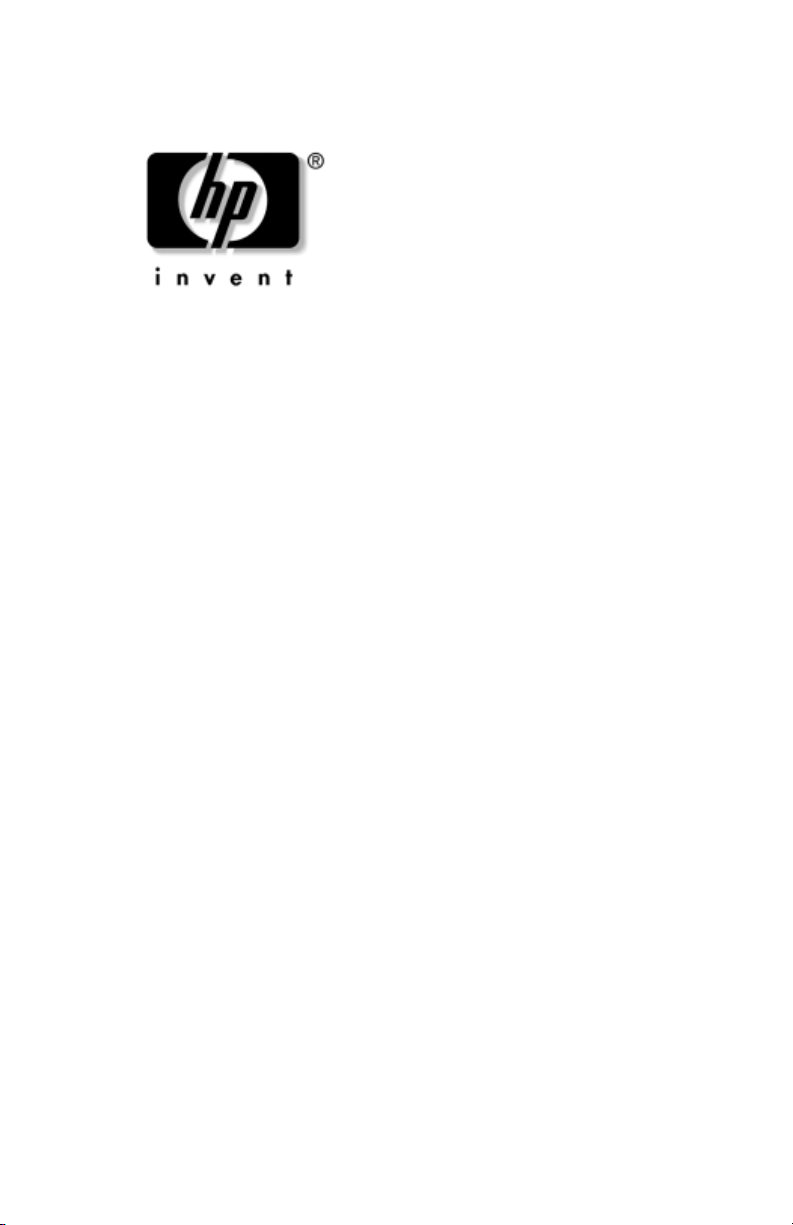
Aloitus- ja käyttöopas
HP:n kannettavat tietokoneet
Oppaan osanumero: 335555-352
Maaliskuu 2004
Osa 1: Aloitus
Tämän oppaan Aloitus-osassa kerrotaan, miten otat tietokoneesi
käyttöön ensimmäistä kertaa.
Osa 2: Käyttö
Oppaan Käyttö-osassa kerrotaan, miten tunnistat tietokoneesi
laitteiston osat ja ohjelmistojen ominaisuudet.
Page 2
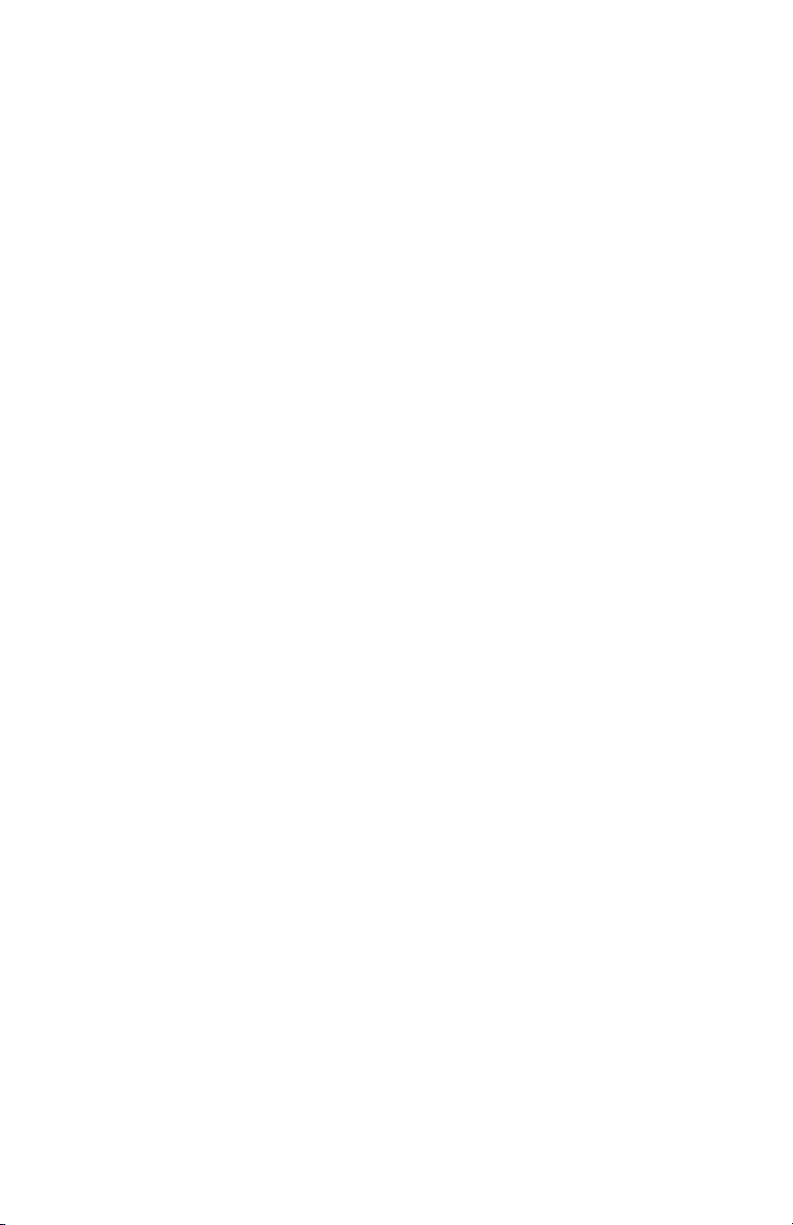
Sisällysluettelo
1 Aloitus
2 Järjestelmän osat
3 Näppäimistö
4Virta
5Asemat
6 Multimedia
7 Tietoliikenne
8 Laitelisävarusteet ja päivitykset
9 Ohjelmistojen päivittäminen,
palauttaminen ja apuohjelmat
A Tekniset tiedot
Hakemisto
Page 3
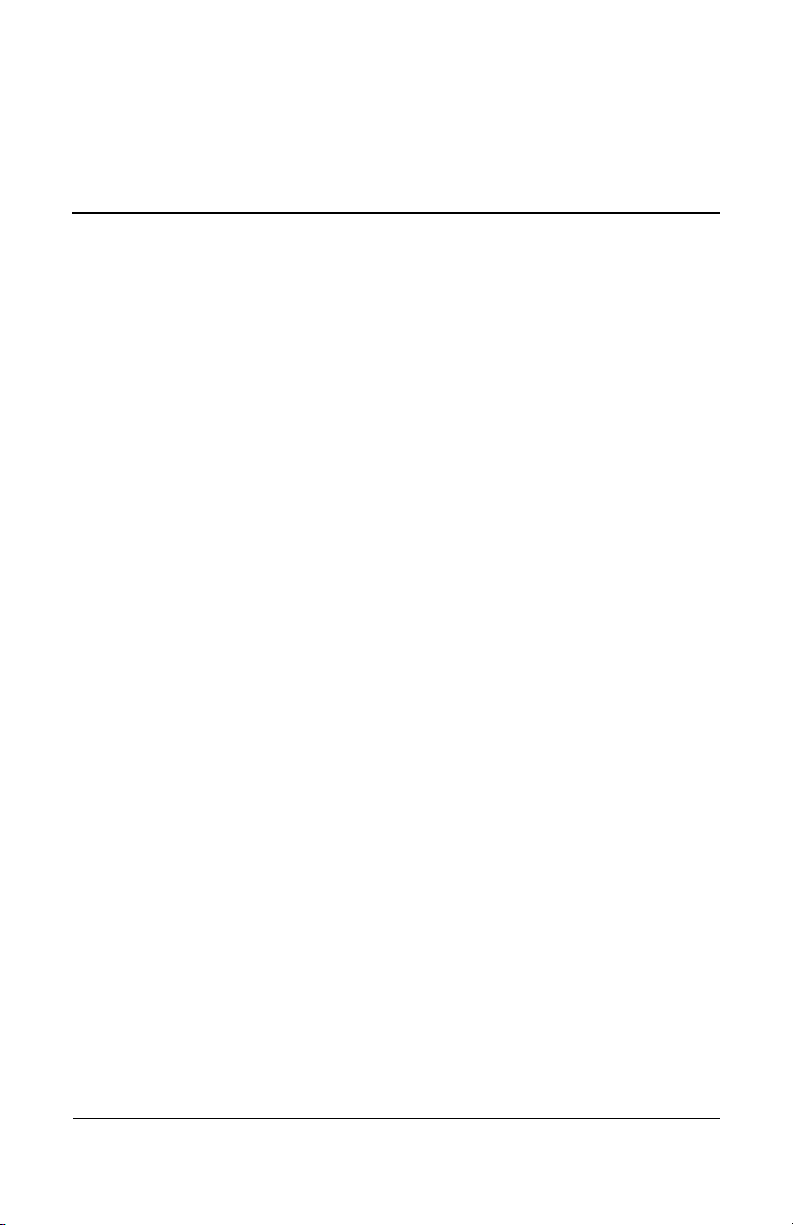
Osa-1
Aloitus
Tässä Aloitus- ja käyttöoppaassa on tietoja tietokoneesi asetusten
määrittämisestä ja käytöstä.
■ Tee tietokoneesi laitteisto- ja ohjelmistoasetukset
ensimmäistä kertaa tämän osan ohjeiden mukaan: Osa 1:
Aloitus.
■ Tarkempia ohjeita tietokoneen käyttämisestä on osassa 2:
Käyttö. Kun haluat etsiä tiettyä aihetta koskevaa tietoa, toimi
seuraavasti:
❏ katso jokaisen luvun alussa olevaa luvun sisällysluetteloa
– tai:
❏ etsi aihe hakemistosta.
Aloitus- ja käyttöopas—Osa 1 1–1
Page 4

Laitteiston asentaminen
Kun otat tietokoneen käyttöön ensimmäistä kertaa, tarvitset itse
tietokoneen, virtajohdon 1, verkkovirtalaitteen 2 ja akun 3.
Aseta akku tietokoneeseen, jolloin se alkaa latautua heti, kun
tietokone liitetään ulkoiseen virtalähteeseen. (Katso tarkempia
tietoja seuraavasta osiosta.)
Aloitus
Verkkovirtalaitteen, virtajohdon ja akun tunnistaminen (virtajohdot
vaihtelevat alueittain.)
Aloitus- ja käyttöopas—Osa 1 1–2
Page 5
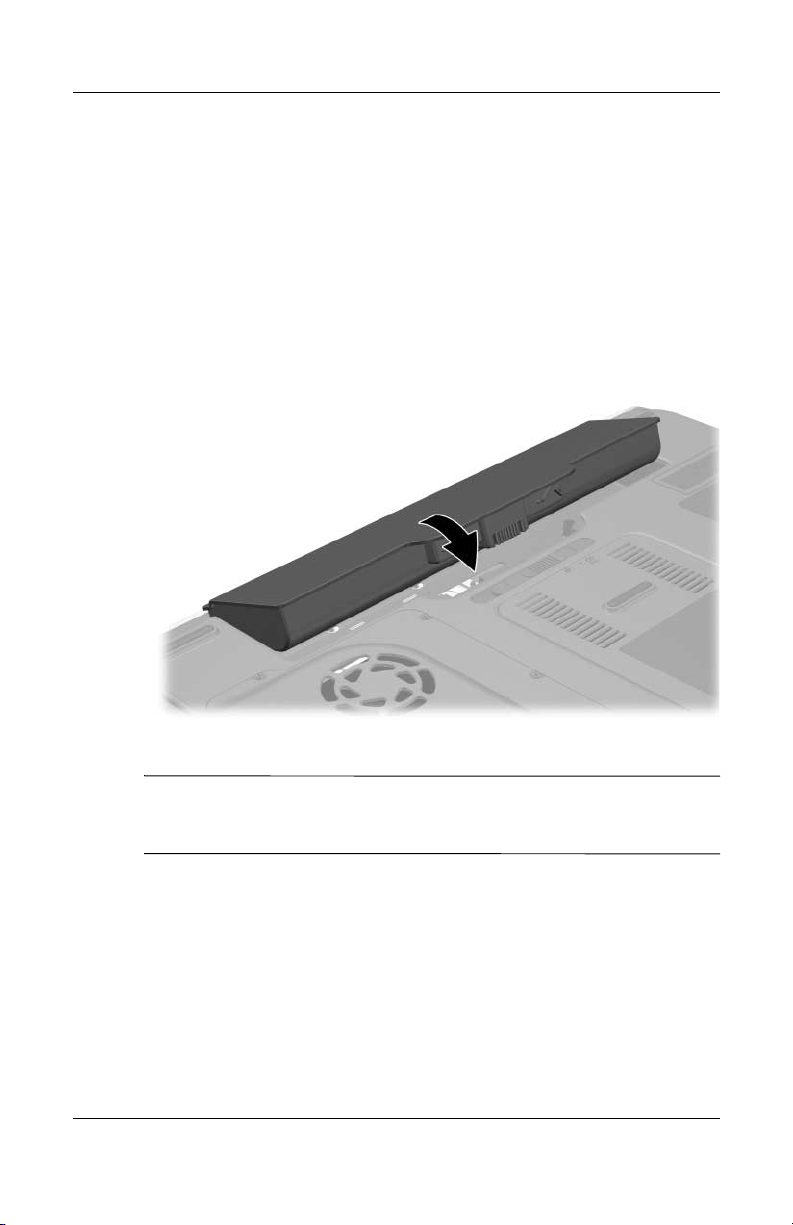
Akun asettaminen paikalleen
Aseta akku akkupaikkaan seuraavasti:
1. Käännä tietokone ylösalaisin tasaiselle alustalle.
2. Aseta akun kohdistuskieleke tietokoneen vastaavaan
kohdistusaukkoon.
3. Kallista akkua alaspäin, kunnes se napsahtaa paikalleen.
Aloitus
Akun asettaminen paikalleen
VAROITUS: Jotta tiedostot tai laitteen osat eivät vahingoittuisi ja jotta
oikeat ohjaimet voitaisiin asentaa, älä poista akkua tietokoneesta ennen
Ä
kuin tietokone on liitetty verkkovirtaan.
Aloitus- ja käyttöopas—Osa 1 1–3
Page 6
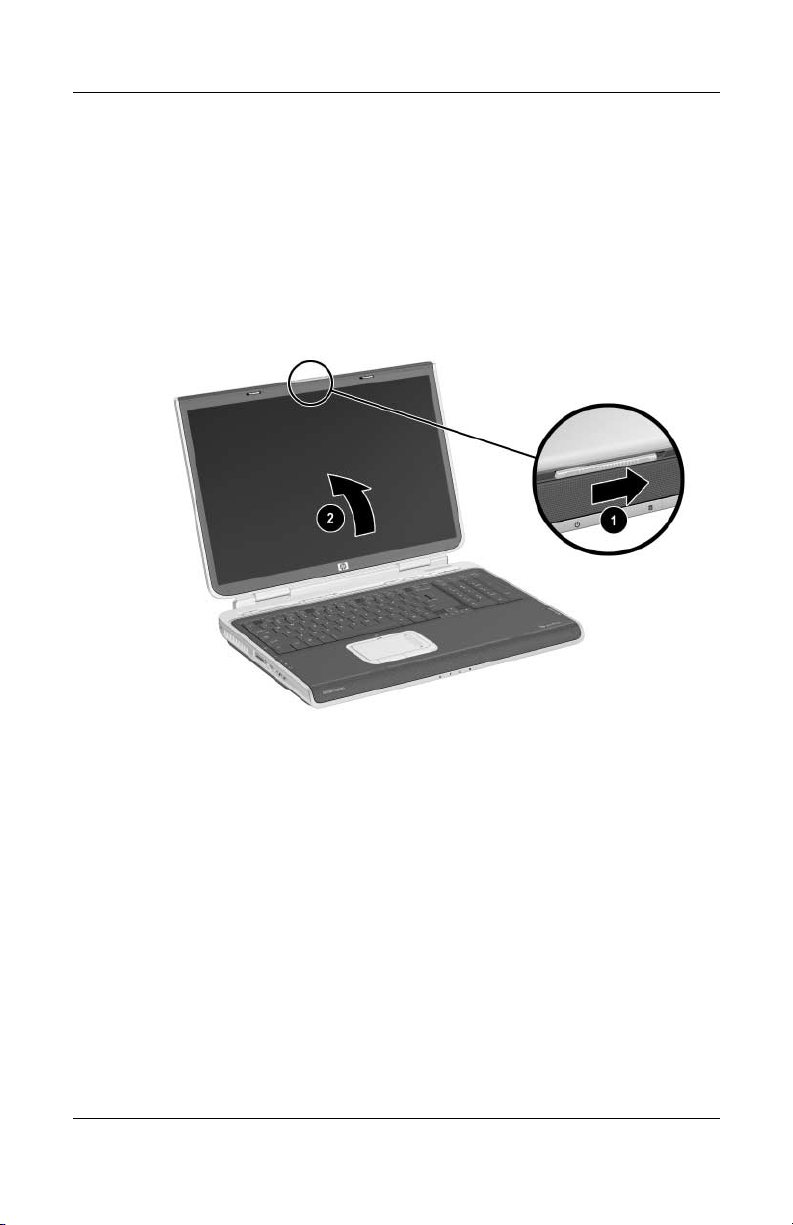
Tietokoneen avaaminen
Avaa tietokone seuraavasti:
1. Aseta tietokone näyttö ylöspäin tasaiselle alustalle lähelle
pistorasiaa.
2. Työnnä näytön vapautussalpaa 1 ja nosta näyttöä
ylöspäin 2.
Aloitus
Tietokoneen avaaminen
Aloitus- ja käyttöopas—Osa 1 1–4
Page 7

Tietokoneen liittäminen ulkoiseen virtalähteeseen
Liitä tietokone ulkoiseen virtalähteeseen seuraavasti:
1. Liitä verkkovirtalaitteen kaapeli virtaliitäntään 1.
2. Liitä virtajohto verkkovirtalaitteeseen 2 ja pistorasiaan 3.
Heti, kun tietokone on liitetty ulkoiseen virtalähteeseen, akun
merkkivalo syttyy ja akku alkaa latautua.
Aloitus
Tietokoneen liittäminen ulkoiseen virtalähteeseen
Aloitus- ja käyttöopas—Osa 1 1–5
Page 8

Uuden akun lataaminen
Akku alkaa latautua heti, kun tietokone liitetään ulkoiseen
virtalähteeseen. Latauksen tila osoitetaan akun merkkivalolla.
Akun merkkivalo palaa, kun akkua ladataan.
HP suosittelee, että jätät tietokoneen ulkoiseen virtalähteeseen
kunnes akku on täysin ladattu ja latauksen merkkivalo sammuu.
Tietokonetta voidaan käyttää osittain ladatulla akulla, mutta
tietokoneen akkumittarit eivät kuitenkaan ilmoita tarkasti akussa
olevan varauksen määrää ennen kuin akku on täysin ladattu.
Aloitus
Akun merkkivalo
Aloitus- ja käyttöopas—Osa 1 1–6
Page 9
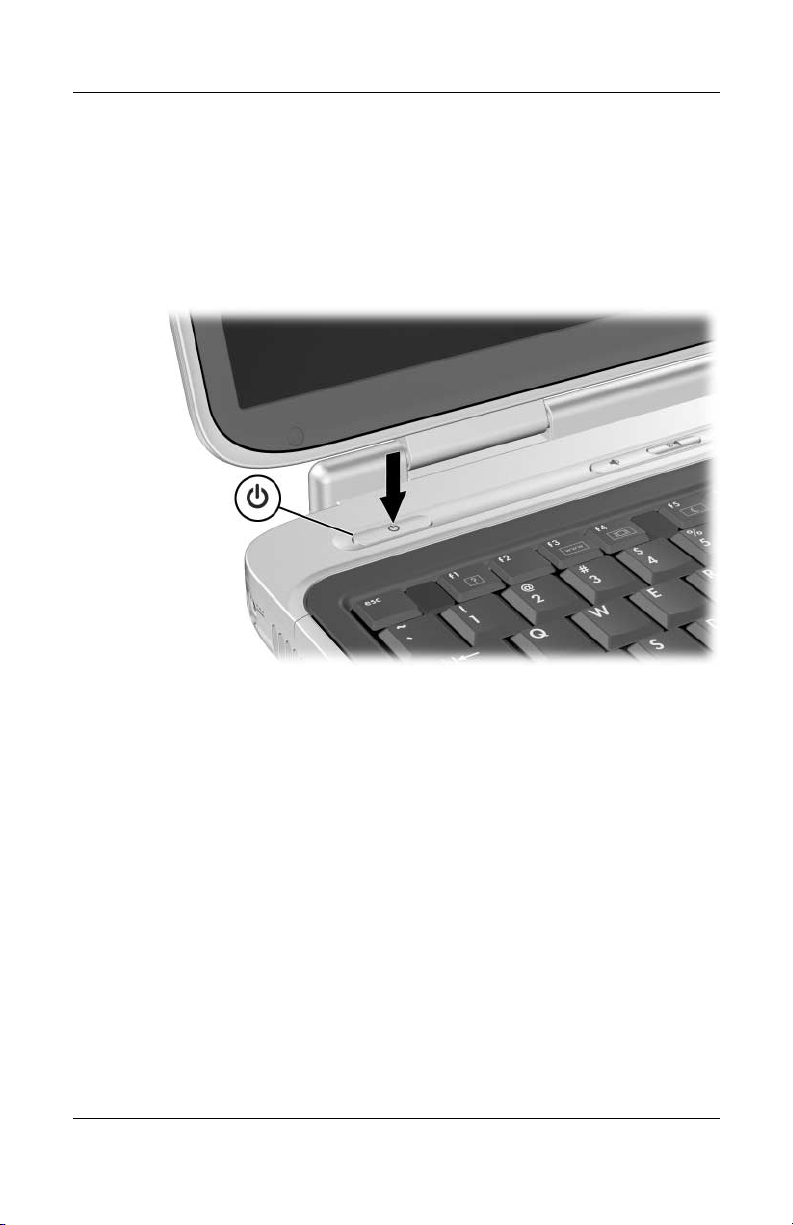
Tietokoneen käynnistäminen
Käynnistä tietokone painamalla virta-/valmiustilapainiketta.
Kun tietokone käynnistyy, tietokoneen etuosassa oleva
virran/valmiustilan merkkivalo syttyy ja sinua pyydetään
aloittamaan ohjelmiston asennus.
Aloitus
Tietokoneen käynnistäminen
Jos tietokone ei käynnisty:
■ Varmista, että verkkovirtalaite on liitetty oikein pistorasiaan.
■ Varmista, että pistokkeesta saadaan virtaa. (Voit varmistaa,
että pistokkeesta saadaan virtaa, liittämällä siihen toisen
laitteen.)
■ Jos olet asettanut akun tietokoneeseen, varmista, että akku on
kunnolla paikallaan.
■ Katso tietokoneesi mukana vain englanniksi toimitettavasta
Worldwide Telephone Numbers (Puhelinnumerot eri maissa)
-oppaasta HP:n asiakaspalvelun yhteystiedot.
Aloitus- ja käyttöopas—Osa 1 1–7
Page 10
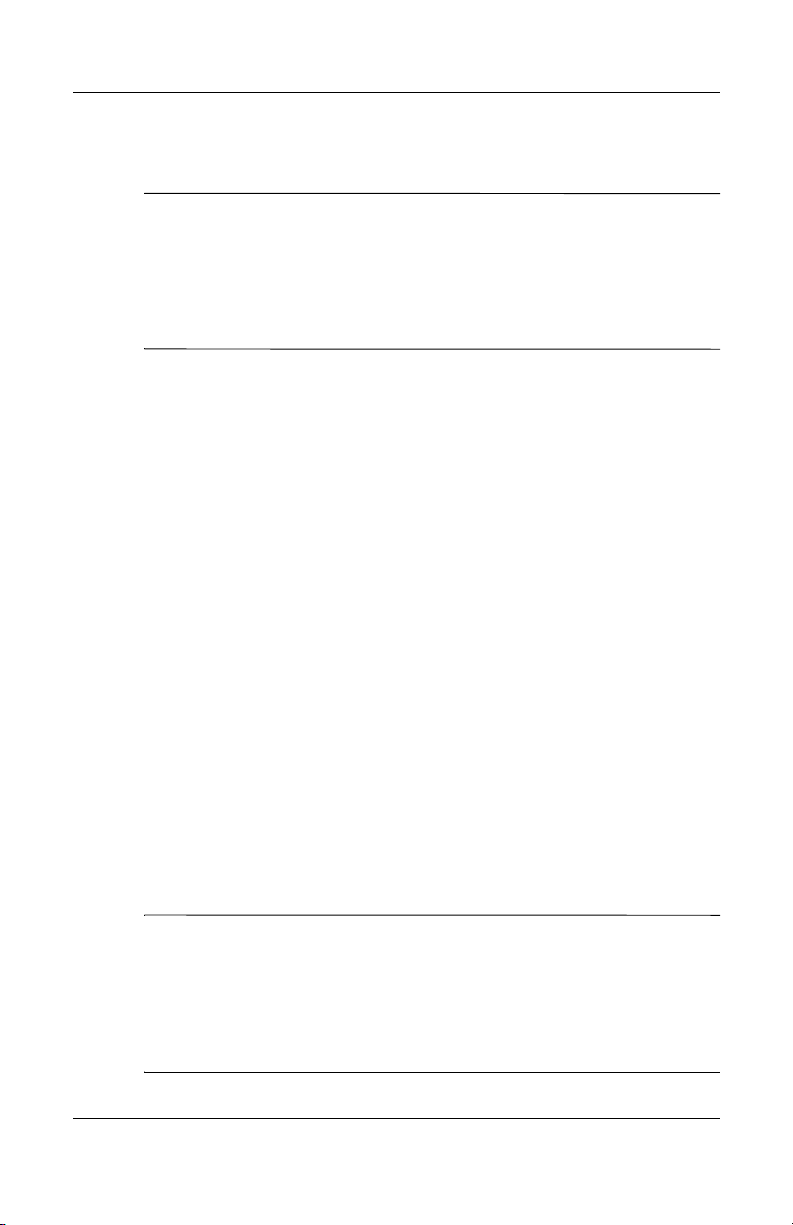
Ohjelmiston asentaminen
VAROITUS: Asenna ohjelmat vain, kun olet kytkenyt tietokoneen
Ä
ulkoiseen virtalähteeseen verkkovirtalaitteen avulla, jotta tiedostot eivät
vahingoitu ja jotta oikeat laiteohjaimet asennetaan. Asennuksen aikana:
■ Älä irrota tietokonetta ulkoisesta virtalähteestä.
■ Älä sammuta tietokonetta tai käynnistä valmius- tai lepotilaa.
■ Älä aseta, poista, liitä tai irrota mitään laitetta, kaapelia tai johtoa.
Perusohjelmistojen asentaminen
Kun tietokone on liitetty ulkoiseen virtalähteeseen ja se
käynnistetään ensimmäistä kertaa, näyttöön tulee kehote
käyttöjärjestelmän ja muiden perusohjelmien asentamisesta.
Ennen kuin vastaat kehotteeseen ja seuraat näytön ohjeita, lue
seuraavat ohjeet huolellisesti ja toimi tämän luvun
asennusohjeiden mukaisesti.
■ Ohjelmiston asennus pitää suorittaa loppuun ilman
keskeytyksiä. Asennusaika vaihtelee.
Aloitus
■ Jos sinua pyydetään valitsemaan kieli, toimi harkiten.
Joissakin malleissa valitsematta jääneet kielet poistetaan
järjestelmästä ja niitä ei voi palauttaa asennuksen aikana.
■ Alueasetuksia tai muita määrityksiä voidaan muuttaa tai niitä
voidaan valita myöhemmin käyttöjärjestelmän asennuksen
jälkeen.
■ Kun sinua pyydetään hyväksymään loppukäyttäjän
käyttöoikeussopimus, valitse Hyväksyn, jos haluat jatkaa
ohjelmiston asentamista.
Asennuksen aikana on tavallista, että jotkin tietokonemallit
✎
pysähtyvät ajoittain jopa kahdeksi minuutiksi ja käynnistyvät
uudestaan useita kertoja. Tällaiset pysähdykset ja käynnistykset
ilmenevät ainoastaan ohjelmiston alkuasennuksen aikana. Niitä ei
ilmene normaalisti muulloin, kun Microsoft® Windows®
käynnistetään.
Aloitus- ja käyttöopas—Osa 1 1–8
Page 11
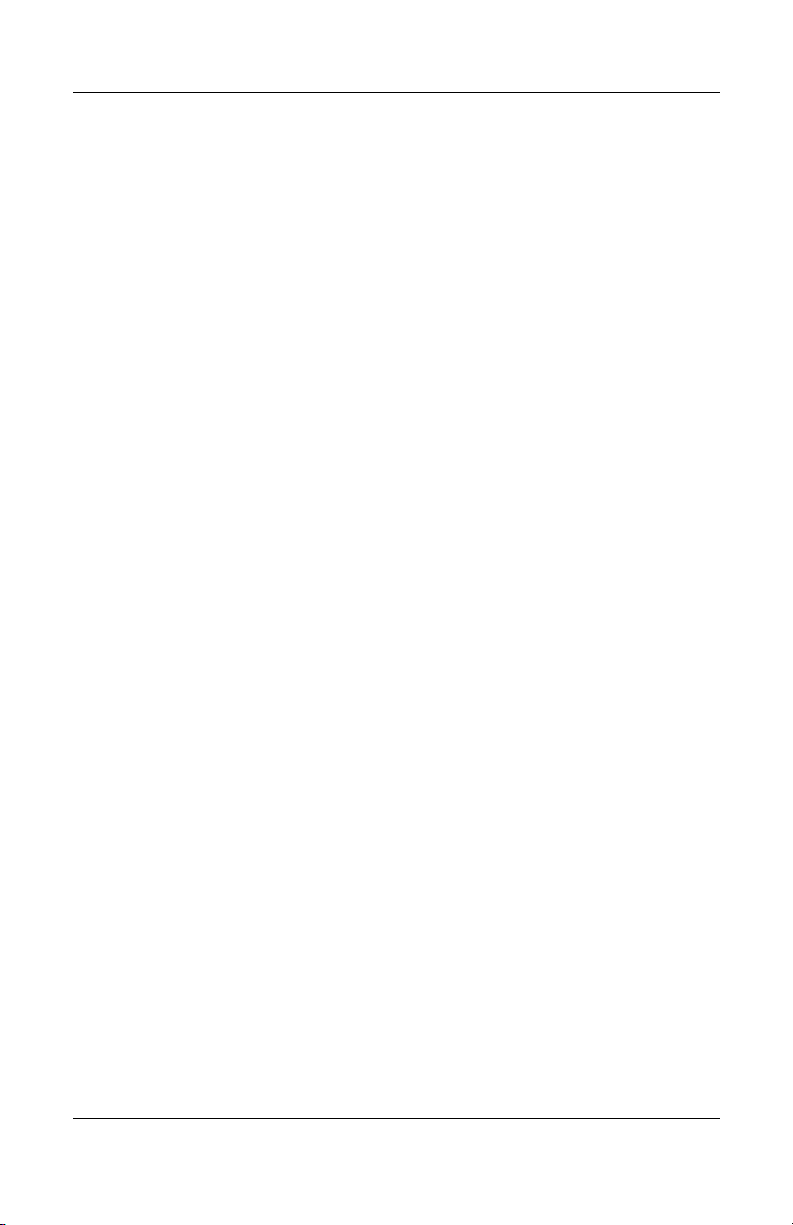
Lisävarusteena saatavien ohjelmistojen asentaminen
Tietokoneen mukana tulevien sovellusten ja apuohjelmien
asennus- ja käyttöohjeet ovat jäljempänä tässä oppaassa. Jos
haluat asentaa lisäohjelmat nyt, seuraavista tiedoista voi olla
hyötyä.
Jos haluat asentaa sovelluksen tai apuohjelman CD-levyltä, lue
CD-levyn mukana tulevat ohjeet. Jos CD-pakkauksessa ei ole
painettuja ohjeita, ne saattavat tulla näyttöön, kun CD-levy
asetetaan CD-asemaan.
Kun haluat tarkastella tai asentaa tietokoneeseen valmiiksi
tallennettuja apuohjelmia tai sovelluksia, valitse Käynnistä >
Kaikki ohjelmat > Software Setup. Sen jälkeen:
■ Jos haluat nähdä kiintolevylle valmiiksi tallennettujen
ohjelmien kuvaukset ja tilavaatimukset asentamatta näitä
ohjelmia, valitse Seuraava ja valitse kohde. Kun olet lukenut
tiedot, valitse Peruuta.
■ Voit asentaa valmiiksi tallennetun ohjelman valitsemalla sen
valintaruudun, valitsemalla Seuraava ja toimimalla näytön
ohjeiden mukaan.
Aloitus
Alue- ja näyttöasetusten määrittäminen
Kun haluat määrittää näppäimistön kielen ja muut alueelliset
asetukset, kuten kellonajan, päivämäärän ja valuutan muodon,
valitse Käynnistä > Ohjauspaneeli > Päivämäärä, aika, kieli ja
aluekohtaiset asetukset.
Kun haluat määrittää näytön ulkoasuasetukset, valitse
Käynnistä > Ohjauspaneeli > Ulkoasu ja teemat. Kun haluat
säätää näytöllä näkyvien kohteiden kokoa, valitse Muuta
tarkkuutta -tehtävä.
Aloitus- ja käyttöopas—Osa 1 1–9
Page 12
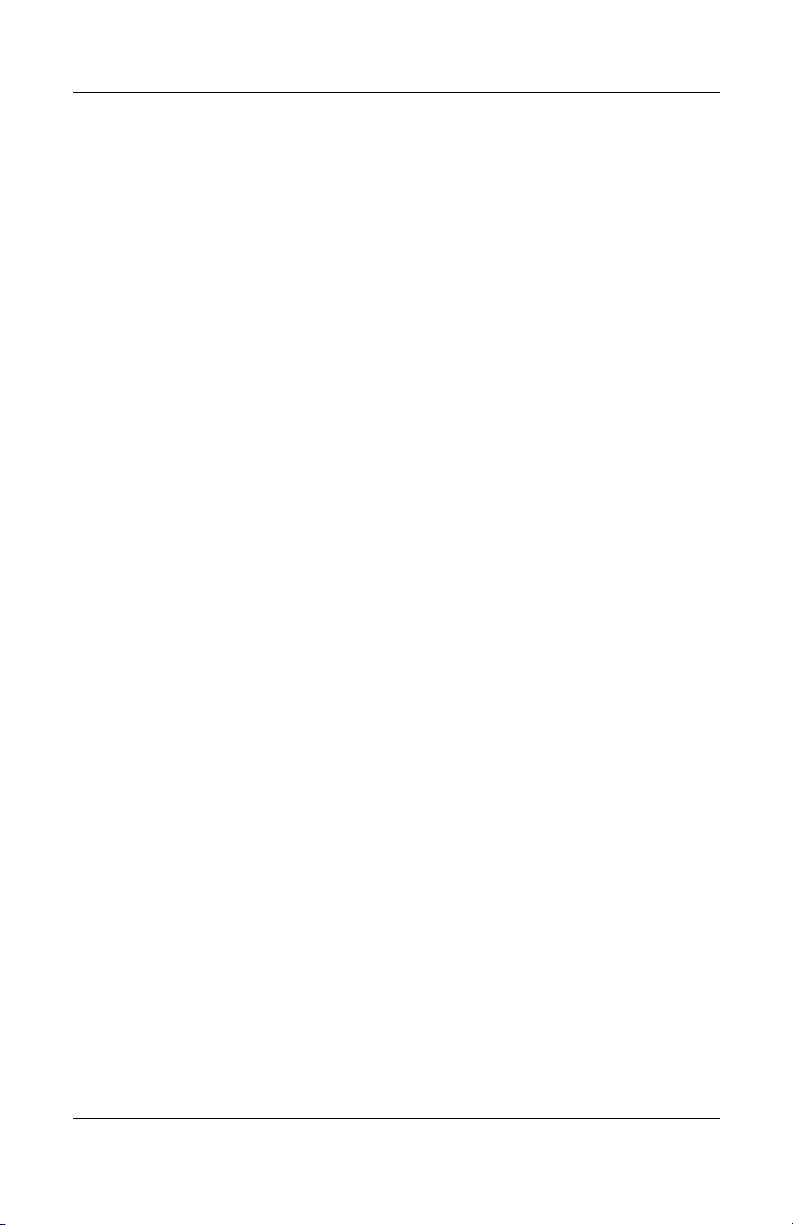
Tietokoneen sammuttaminen
Kun haluat sammuttaa tietokoneen, valitse Käynnistä > Sammuta
tietokone > Sammuta.
Jos tietokone ei vastaa komentoihin, kokeile seuraavia
hätäsammutustoimia alla olevassa järjestyksessä:
■ Paina ctrl+alt+delete-näppäimiä, valitse Sammuta-painike ja
valitse avattavasta luettelosta Sammuta.
■ Paina virta-/valmiustilapainiketta ja pidä sitä painettuna
vähintään neljä sekuntia.
■ Irrota tietokone ulkoisesta virtalähteestä ja poista akku.
Lisätietoja on kohdassa "Akun vaihtaminen" luvussa 4.
Tietokoneen suojaaminen
Kun käytät tietokonetta verkossa tai Internetissä, tietokone on
alttiina erilaisille turvallisuusuhille, kuten viruksille, madoille ja
hakkereille. Nämä turvallisuus- ja tietosuojauhat voivat
vahingoittaa käyttöjärjestelmää, sovelluksia tai apuohjelmia ja
työtiedostoja. Ohjelmisto- ja laitepohjaiset suojausominaisuudet
voivat auttaa huomattavasti näiden uhkien ehkäisemisessä,
tunnistamisessa ja usein myös korjaamisessa.
Aloitus
Aloitus- ja käyttöopas—Osa 1 1–10
Page 13
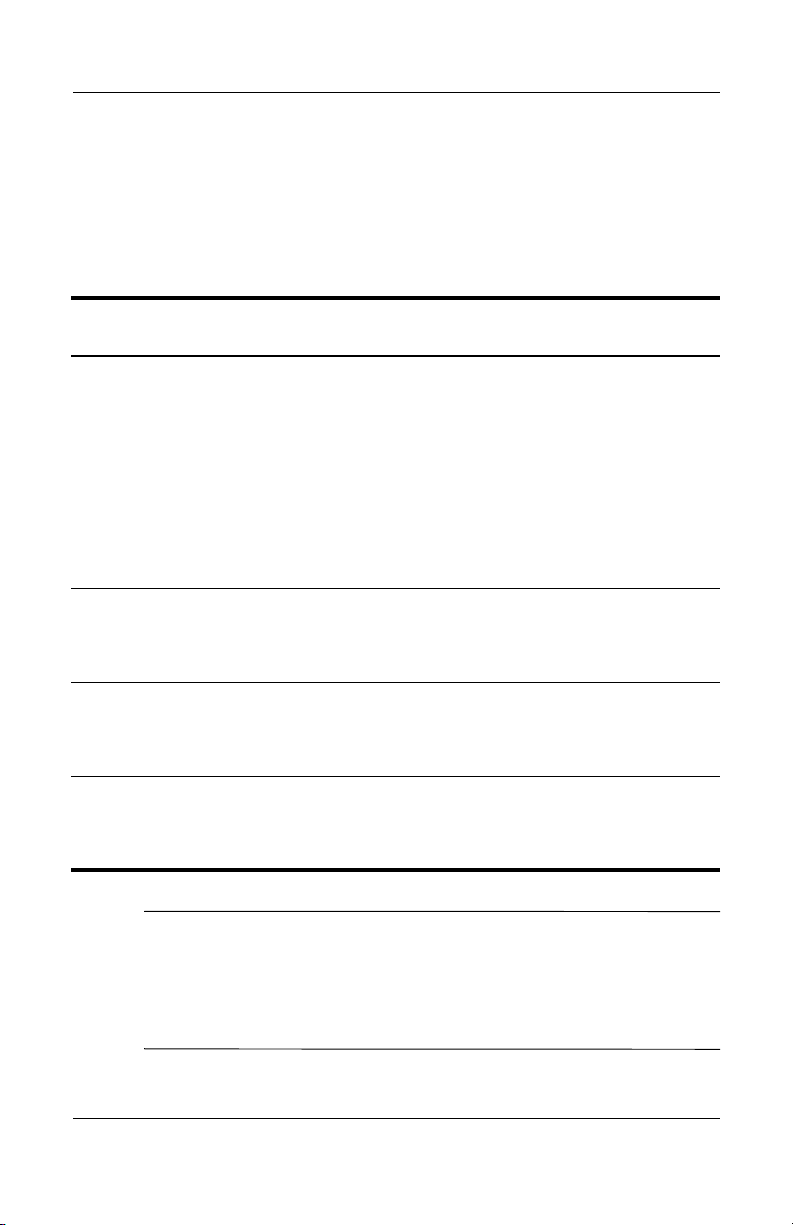
Suojaustoimenpiteiden käyttäminen
HP suosittelee, että sovellat näitä neljää suojaustoimenpidettä,
jotka parantavat tietokoneen suojausta ja vähentävät
turvallisuusuhkien aiheuttamia riskejä.
Sovellettava
Vai he
suojaustoimenpide Lisätietoja
Aloitus
1. Asenna virustorjuntaohjelmisto
ennen kuin otat yhteyden
Internetiin tai verkkoon.
(Joidenkin tietokonemallien
mukana tulee
virustorjuntaohjelmisto.)
Pidä virusmääritystiedostot ajan
tasalla, jotta voisit suojata
tietokoneesi uusimmilta viruksilta.
2. Käytä Microsoft Internet
3. Lataa ja asenna Microsoft
4. Asenna Microsoftin
Explorerin
oletussuojausasetuksia tai niitä
korkeampia asetuksia.
Windows Update -sivustosta
Microsoft Windows -päivitykset
sitä mukaa, kun niitä julkaistaan.
Internet-yhteyden
palomuuri-ohjelma tai vastaava
palomuuriohjelma.
Palomuurin käyttäminen saattaa estää Internet-pelien pelaamisen
✎
tai tulostinten ja tiedostojen jakamisen verkossa. Jos näin käy,
voit ottaa palomuurin pois käytöstä tai ottaa yhteyttä palomuurin
valmistajaan määritysten tekemistä varten. Jos otat palomuurin
pois käytöstä, suojaus ei ole tällöin päällä.
Microsoft:
http://www.microsoft.com/security/
virustorjunta
Symantec:
http://securityresponse.symantec.com
Katso ohjeita
virustorjuntaohjelmiston
ohjetiedostosta.
Valitse Internet Explorer -selaimen
valikkoriviltä Työkalut >
Internet-asetukset > Suojaus.
http://windowsupdate.microsoft.com
Ohje ja tukipalvelut Valitse
Käynnistä > Ohje ja tuki. Kirjoita
hakukenttään "Palomuuri" ja
paina enter.
Aloitus- ja käyttöopas—Osa 1 1–11
Page 14
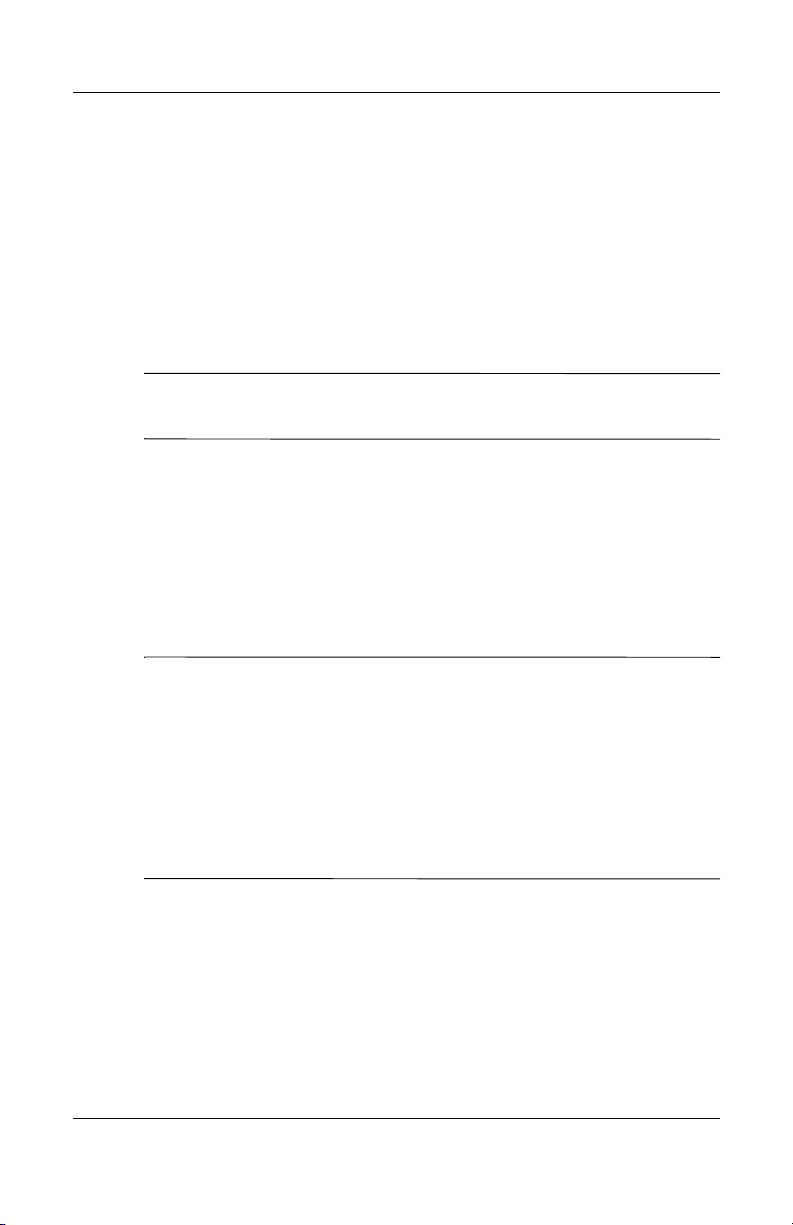
Tietokoneen turvallinen käyttö
Voit suojata tietokoneen epäluotettavasta virtalähteestä tai
ukonilmasta johtuvaa ylijännitettä vastaan seuraavasti:
■ Kytke tietokoneen virtajohto lisävarusteena saatavaan,
korkealaatuiseen ylijännitesuojaan.
■ Käytä ylijännitesuojausta modeemin puhelinlinjaan liittävän
kaapelin kanssa.
Ylijännitesuojia on saatavana useimmista tietokone- ja
✎
sähkötarvikeliikkeistä.
■ Käytä tietokonetta ukonilman aikana akkuvirralla tai
sammuta tietokone ja irrota virtajohto.
Tämä laite on testattu, ja sen on todettu vastaavan FCC:n
sääntöjen 15. osassa määritettyjä digitaalisten laitteiden Class B:n
vaatimuksia. Lisätietoja on Documentation Library -CD-levyllä
olevassa Sähkötarkastusviranomaisten ilmoitukset ja
turvallisuusohjeet -oppaassa.
Aloitus
VAARA: Voit vähentää sähköiskun tai laitteistosi vahingoittumisen
vaaraa toimimalla seuraavasti:
Å
■ Kytke virtajohto maadoitettuun pistorasiaan, johon on aina vaivaton
pääsy.
■ Katkaise tietokoneesta virta irrottamalla virtajohto pistorasiasta.
■ Jos tietokoneen mukana toimitettiin virtajohto, jossa on
kolmipiikkinen pistoke, kytke se kolmipiikkiseen maadoitettuun
pistorasiaan. Älä poista käytöstä virtajohdon maadoituspiikkiä.
Maadoituspiikki on tärkeä suojavaruste.
Aloitus- ja käyttöopas—Osa 1 1–12
Page 15
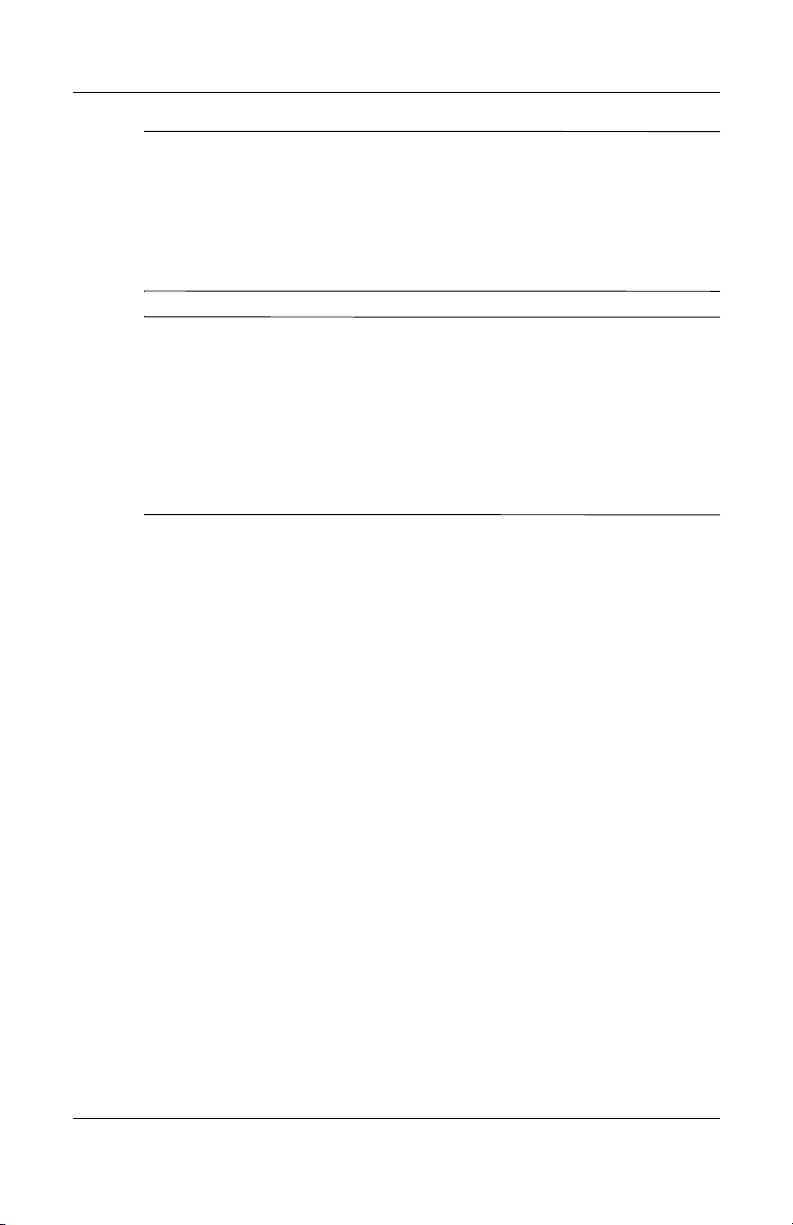
VAARA: Lue Turvallisen ja mukavan työympäristön opas vakavien
vammojen välttämiseksi. Oppaassa kerrotaan asianmukaisesta
Å
työasema-asennuksesta, työskentelyasennosta ja tietokonetyöläisten
terveys- ja työtottumuksista sekä annetaan tärkeitä sähköturvallisuuteen
ja mekaniikkaan liittyviä turvallisuustietoja. Tämä opas on nähtävillä
Webissä osoitteessa
tietokoneen mukana tulleella Documentation Library -CD-levyllä.
VAARA: Tämä tietokone on suunniteltu käyttämään vaativia sovelluksia
täydellä suoritusteholla. Lisääntyneen virrankulutuksen vuoksi tietokone
Å
voi tuntua lämpimältä tai kuumalta, kun sitä käytetään yhtämittaisesti.
Älä estä ilmankiertoa tietokoneen jäähdytysaukoissa tai käytä
tietokonetta sylissäsi pitkiä aikoja. Näin vältät mahdolliset
lämpövahingot ja palovammat. Tämä tietokone noudattaa käyttäjälle
soveltuvien pintalämpötilarajojen määräyksiä, jotka on määritelty
kansainvälisessä informaatioteknologian laitteiden turvallisuutta
koskevassa IEC 60950 -standardissa.
http://www.hp.com/ergo sekä kiintolevyllä tai
Avun hankkiminen
Jos et voi ratkaista tietokoneen ongelmaa tämän oppaan ohjeiden
avulla tai lisätietojen avulla (mm. Vianmääritys-opas
Documentation Library -CD-levyllä), voit joutua ottamaan
yhteyttä HP:hen.
Aloitus
Ohjeen ja tukipalvelujen käyttäminen
Kun haluat käyttää Ohjetta ja tukipalveluja, valitse Käynnistä >
Ohje ja tuki. Ohje ja tukipalvelut sisältävät käyttöjärjestelmää
koskevien tietojen lisäksi
■ tietoa tietokoneesta, kuten sen mallin ja sarjanumeron,
asennetut ohjelmat, laitteiston osat ja tekniset tiedot.
■ vastauksia tietokoneen käyttöä koskeviin kysymyksiin
■ opetusohjelmia, jotka opastavat tietokoneen ja
käyttöjärjestelmän käytössä
■ käyttöjärjestelmän, ohjainten ja muiden HP:n toimittamien
ohjelmien päivityksiä
Aloitus- ja käyttöopas—Osa 1 1–13
Page 16
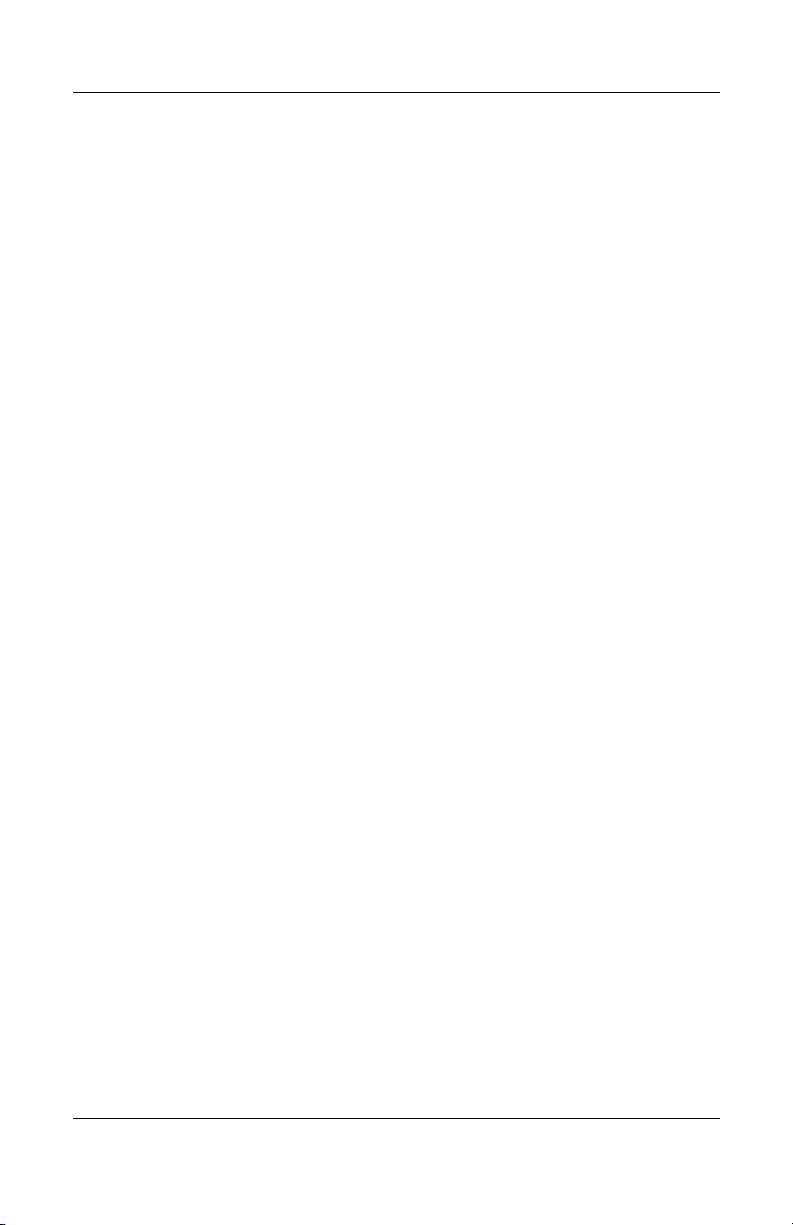
■ ohjeita tietokoneen toiminnan tarkistamista varten
■ ohjeita automaattista ja vuorovaikutteista vianmääritystä,
korjaustoimenpiteitä ja järjestelmän palautusta varten
■ HP:n asiakastuen linkkejä.
Yhteyden ottaminen tekniseen tukeen
Ellet voi ratkaista ongelmaa Ohje ja tukipalvelut -toiminnon tai
tietokoneen oppaiden avulla, voit ottaa yhteyttä tekniseen tukeen.
HP:n Customer Care -asiakaspalvelun yhteystiedot on kerrottu
Worldwide Telephone Numbers -oppaassa, joka sisältää
maailmanlaajuisen asiakastuen puhelinnumerot.
Jotta ongelmasi voitaisiin selvittää mahdollisimman nopeasti,
pidä tietokone ja seuraavat tiedot saatavilla, kun otat yhteyden:
■ tietokoneen sarjanumero ja malli, jotka on merkitty
tietokoneen pohjassa oleviin tarroihin
■ laskuun/ostotositteeseen merkitty ostopäivä
■ olosuhteet, joissa ongelma ilmaantui
Aloitus
■ näyttöön tulleet virheilmoitukset
■ lisävarusteena saatavan tulostimen valmistaja ja malli
■ käyttöjärjestelmän versio- ja rekisteröintinumero.
Voit tarkistaa nämä numerot valitsemalla Käynnistä >
Ohjauspaneeli > Suorituskyky ja ylläpito > Järjestelmä >
Yleiset-välilehti.
■ Ota selvää, mikä on tietokoneen järjestelmä-ROM-muistin
versio.
Aloitus- ja käyttöopas—Osa 1 1–14
Page 17
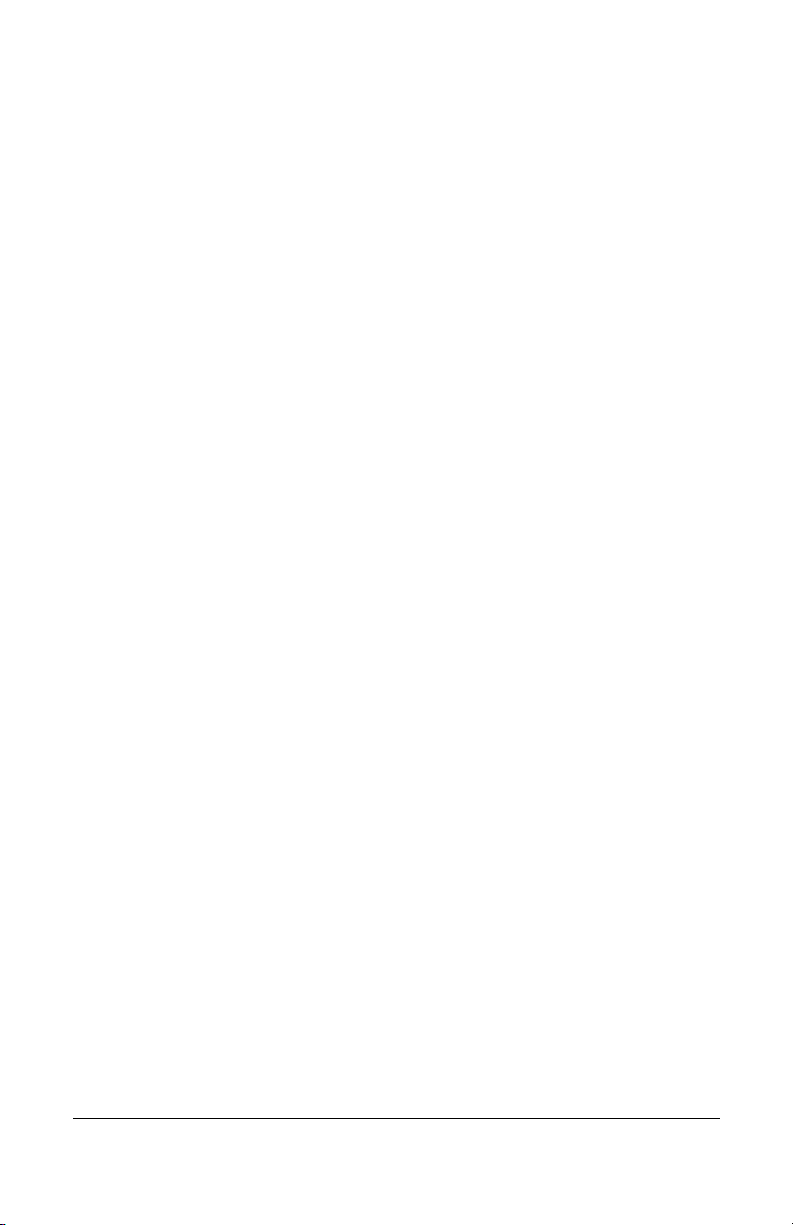
Osa 2
Käyttö
Aloitus- ja käyttöopas—Osa 2
Page 18
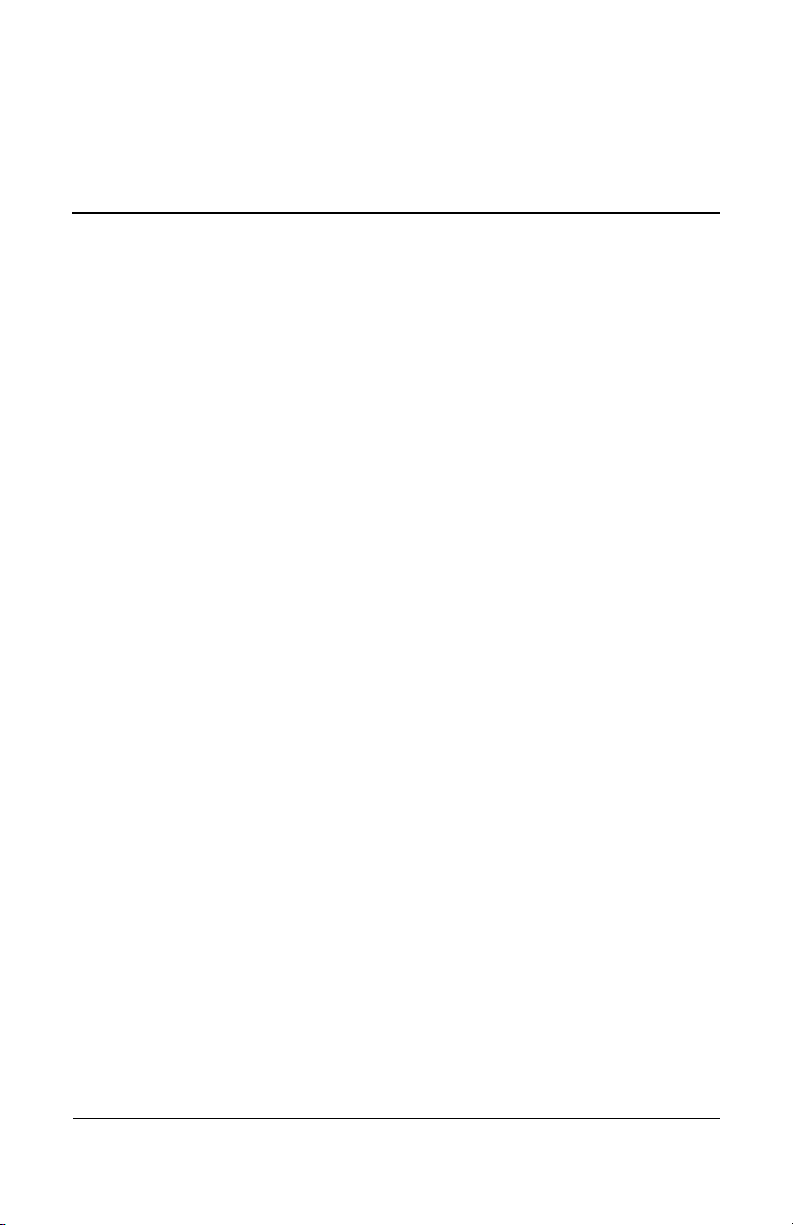
Sisällysluettelo
Päällä olevat osat . . . . . . . . . . . . . . . . . . . . . . . . . . . . . . . 2–2
Kosketusalusta. . . . . . . . . . . . . . . . . . . . . . . . . . . . . . 2–2
Näppäimet . . . . . . . . . . . . . . . . . . . . . . . . . . . . . . . . . 2–3
Virranhallinnan kytkimet ja painikkeet. . . . . . . . . . . 2–4
Merkkivalot . . . . . . . . . . . . . . . . . . . . . . . . . . . . . . . . 2–5
Äänipainikkeet. . . . . . . . . . . . . . . . . . . . . . . . . . . . . . 2–6
Etuosa. . . . . . . . . . . . . . . . . . . . . . . . . . . . . . . . . . . . . . . . 2–7
Takana olevat osat . . . . . . . . . . . . . . . . . . . . . . . . . . . . . . 2–8
Liitännät ja liittimet . . . . . . . . . . . . . . . . . . . . . . . . . . 2–8
Tuuletusaukot . . . . . . . . . . . . . . . . . . . . . . . . . . . . . . 2–9
Vasen sivu . . . . . . . . . . . . . . . . . . . . . . . . . . . . . . . . . . . 2–10
Liitännät ja liittimet . . . . . . . . . . . . . . . . . . . . . . . . . 2–10
Tuuletusaukot . . . . . . . . . . . . . . . . . . . . . . . . . . . . . 2–11
Oikean sivun osat . . . . . . . . . . . . . . . . . . . . . . . . . . . . . . 2–12
Pohjassa olevat osat . . . . . . . . . . . . . . . . . . . . . . . . . . . . 2–13
Paikat ja muistilokero . . . . . . . . . . . . . . . . . . . . . . . 2–13
Tuuletusaukot . . . . . . . . . . . . . . . . . . . . . . . . . . . . . 2–14
Tarrat . . . . . . . . . . . . . . . . . . . . . . . . . . . . . . . . . . . . 2–15
Muut vakio-osat . . . . . . . . . . . . . . . . . . . . . . . . . . . . . . . 2–16
Kaapelit ja johdot. . . . . . . . . . . . . . . . . . . . . . . . . . . 2–16
Sovittimet ja akku . . . . . . . . . . . . . . . . . . . . . . . . . . 2–17
Palautus- ja ohjemateriaali-CD-levyt . . . . . . . . . . . 2–18
2
Järjestelmän osat
Aloitus- ja käyttöopas—Osa 2 2–1
Page 19
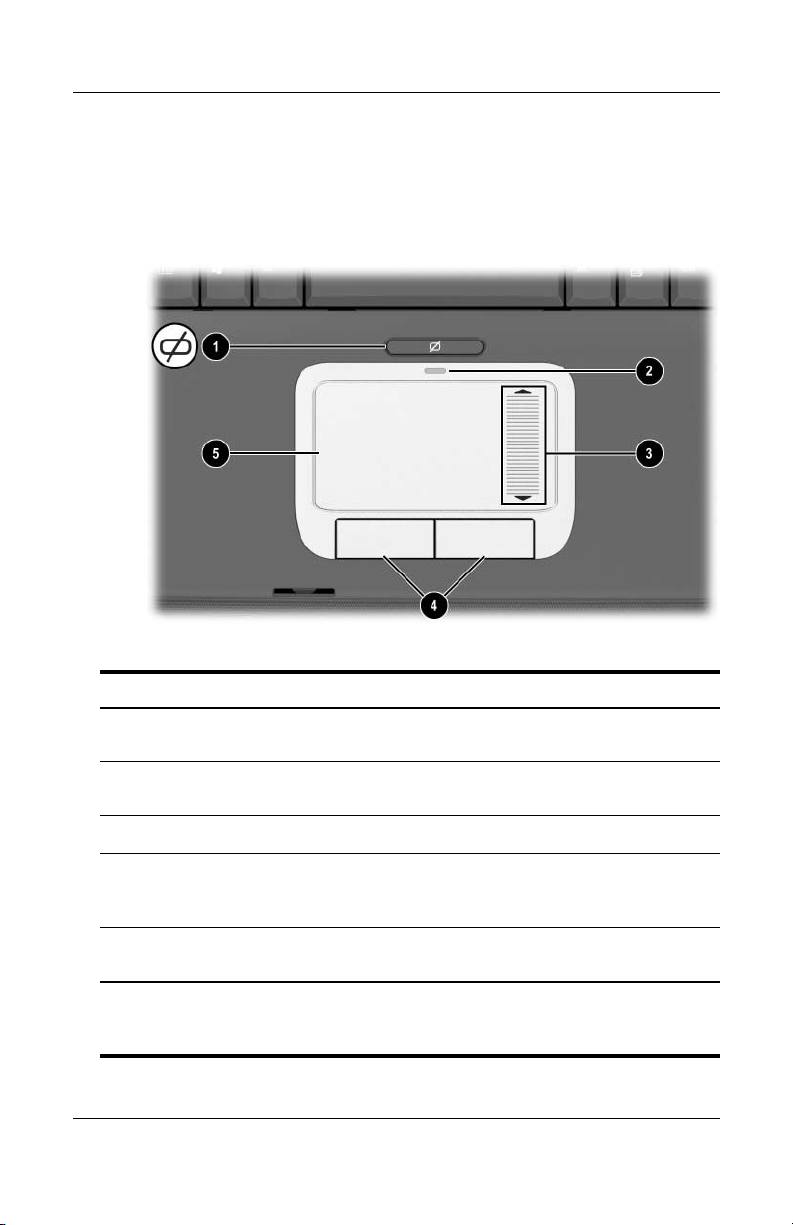
Päällä olevat osat
Kosketusalusta
Osa Kuvaus
Järjestelmän osat
Kosketusalustan painike Ottaa kosketusalustan käyttöön / pois
1
Kosketusalustan merkkivalo Merkkivalo palaa: kosketusalusta on
2
Kosketusalustan vieritysalue* Vierittää näyttöä ylös tai alas.
3
Kosketusalustan vasen ja
4
oikea painike*
Kosketusalusta* Siirtää osoitinta sekä valitsee ja aktivoi
5
*Taulukossa näkyvät oletusasetukset. Tietoja kosketusalustan toimintojen
muuttamisesta on kohdassa "Kosketusalustan asetusten määrittäminen"
luvussa 3.
Aloitus- ja käyttöopas—Osa 2 2–2
käytöstä.
käytössä.
Toimivat samalla tavalla kuin ulkoisen
hiiren ykkös- ja kakkospainike (vasen
ja oikea painike).
näytössä olevia kohteita.
Page 20
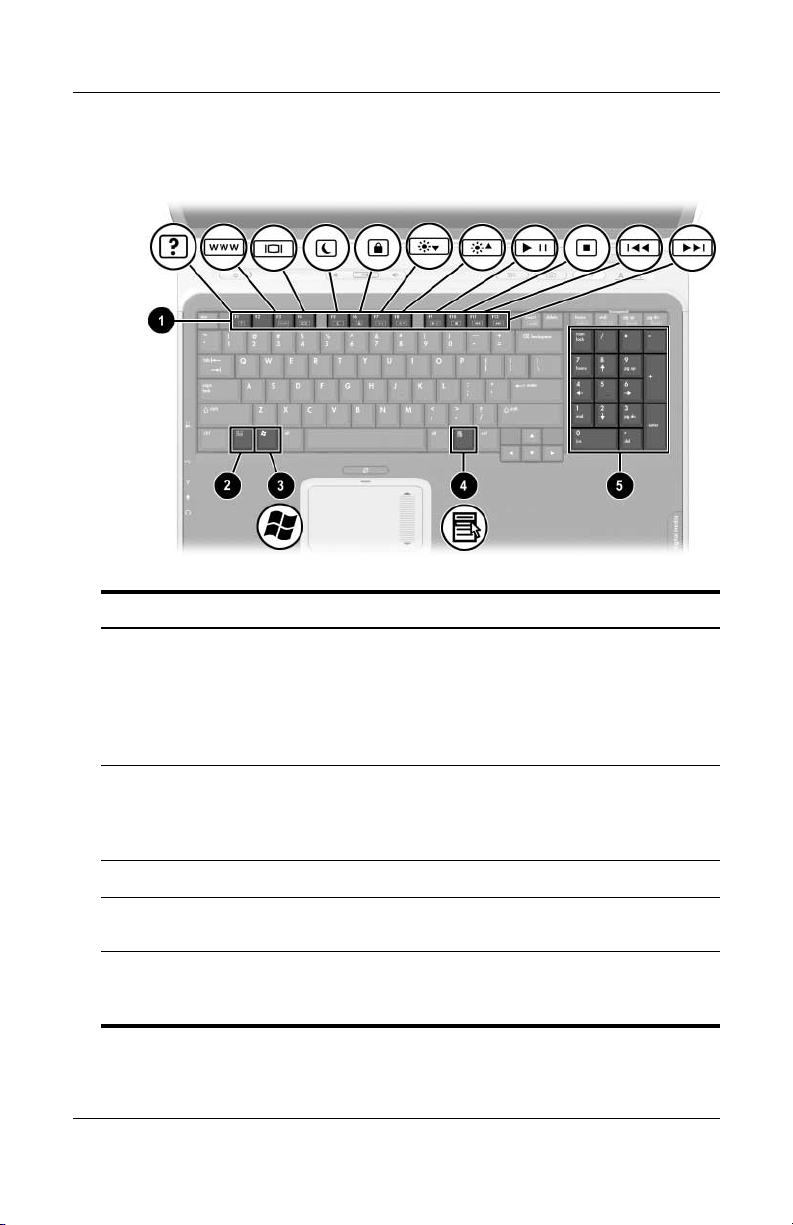
Näppäimet
Osa Kuvaus
Toimintonäppäimet Suorittavat järjestelmän ja sovellusten
1
fn -näppäin Tätä näppäintä käytetään muiden näppäinten
2
Windows-näppäin Avaa Windowsin Käynnistä-valikon.
3
Järjestelmän osat
toimintoja. Yhdessä fn -näppäimen kanssa
käytettynä toimintonäppäimet f1 ja f3—f12
suorittavat lisätehtäviä kutsunäppäiminä.
Tarkempia tietoja on kohdassa "Kutsu- ja
pikanäppäinten pikaopas" luvussa 3.
kanssa järjestelmätehtävien suorittamisessa.
Esimerkiksi näppäinyhdistelmä fn+f8 lisää
näytön kirkkautta.
Windows-
4
sovellusnäppäin
Upotetun
5
numeronäppäimistön
näppäimet (17)
Aloitus- ja käyttöopas—Osa 2 2–3
Avaa osoittimen alla olevan kohteen
pikatoimintovalikon.
Tavallinen numeronäppäimistö
Page 21
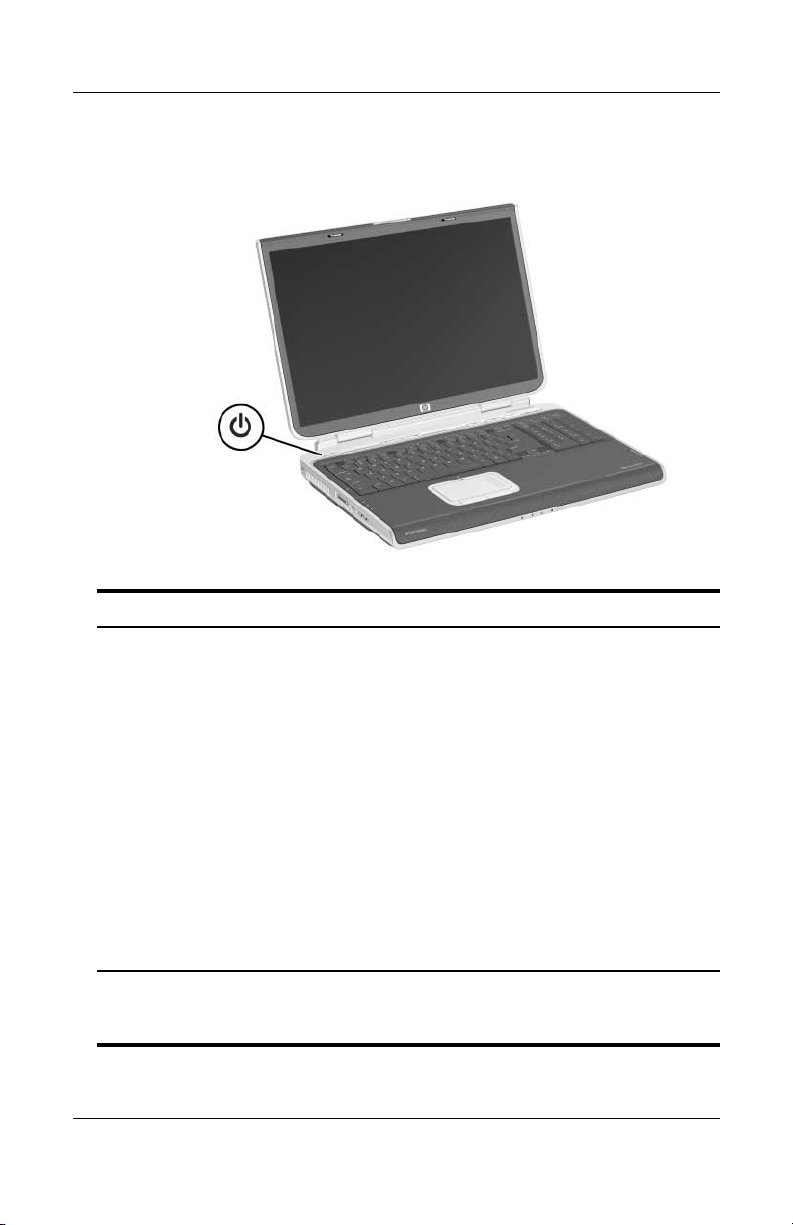
Järjestelmän osat
Virranhallinnan kytkimet ja painikkeet
Osa Kuvaus
Virta/
valmiustilapainike*
Kun tietokone on
■ sammutettu, käynnistä tietokone painamalla tätä
painiketta.
■ käynnissä, käynnistä lepotila painamalla tätä
painiketta nopeasti.
■ valmiustilassa, lopeta valmiustila painamalla tätä
painiketta nopeasti.
■ lepotilassa, lopeta lepotila painamalla tätä
painiketta nopeasti.
Jos tietokone ei reagoi antamiisi komentoihin
✎
ja Windowsin sammutustoimintoja ei voi
käyttää, sammuta tietokone painamalla
virta-/valmiustilapainiketta ja pitämällä sitä
alhaalla vähintään neljä sekuntia.
*Taulukossa näkyvät oletusasetukset. Tietoja virta-/valmiustilapainikkeen tai
näytön kytkimen toimintojen muuttamisesta on kohdassa
"Virranhallinta-asetukset" luvussa 4.
Aloitus- ja käyttöopas—Osa 2 2–4
Page 22
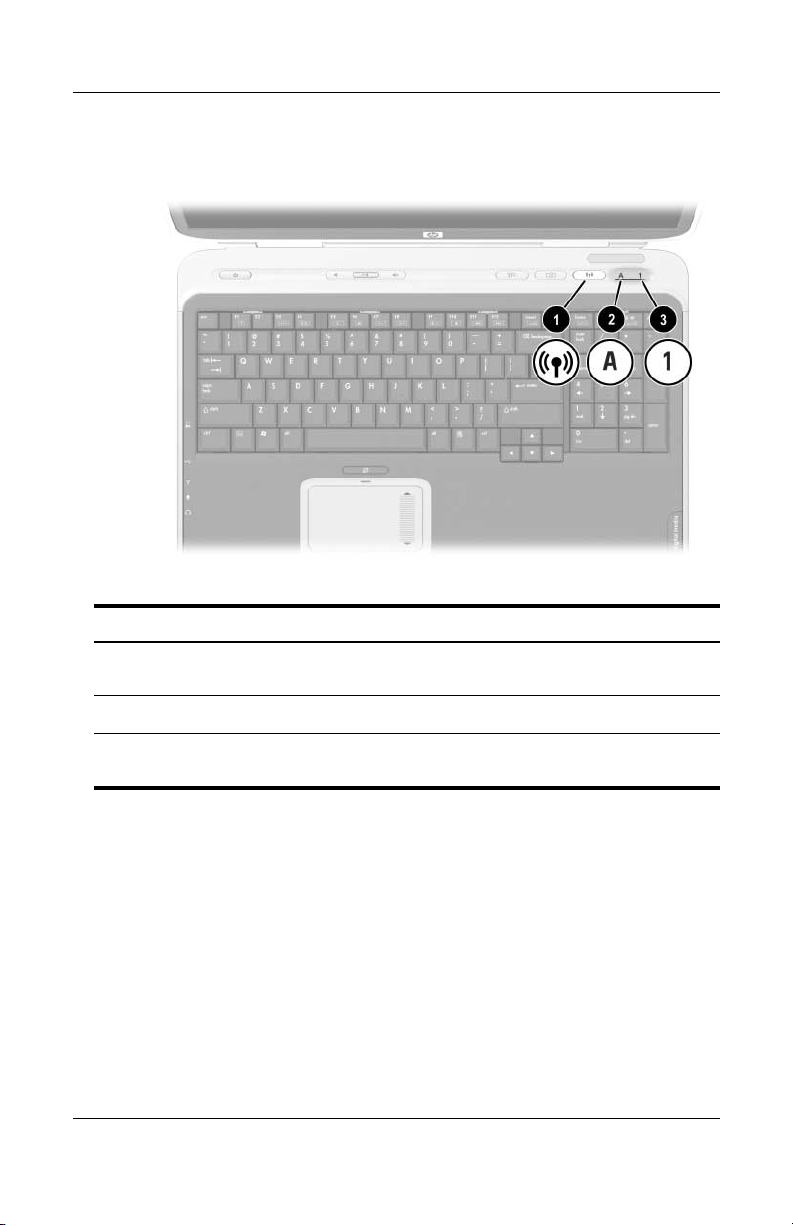
Merkkivalot
Osa Kuvaus
Järjestelmän osat
Langattoman laitteen
1
merkkivalo
Caps Lock -merkkivalo Merkkivalo palaa: aakkoslukko on käytössä.
2
Num Lock -merkkivalo Merkkivalo palaa: numerolukitustoiminto tai
3
Aloitus- ja käyttöopas—Osa 2 2–5
Merkkivalo palaa: sisäinen langaton laite on
käytössä.
numeronäppäimistö on käytössä.
Page 23
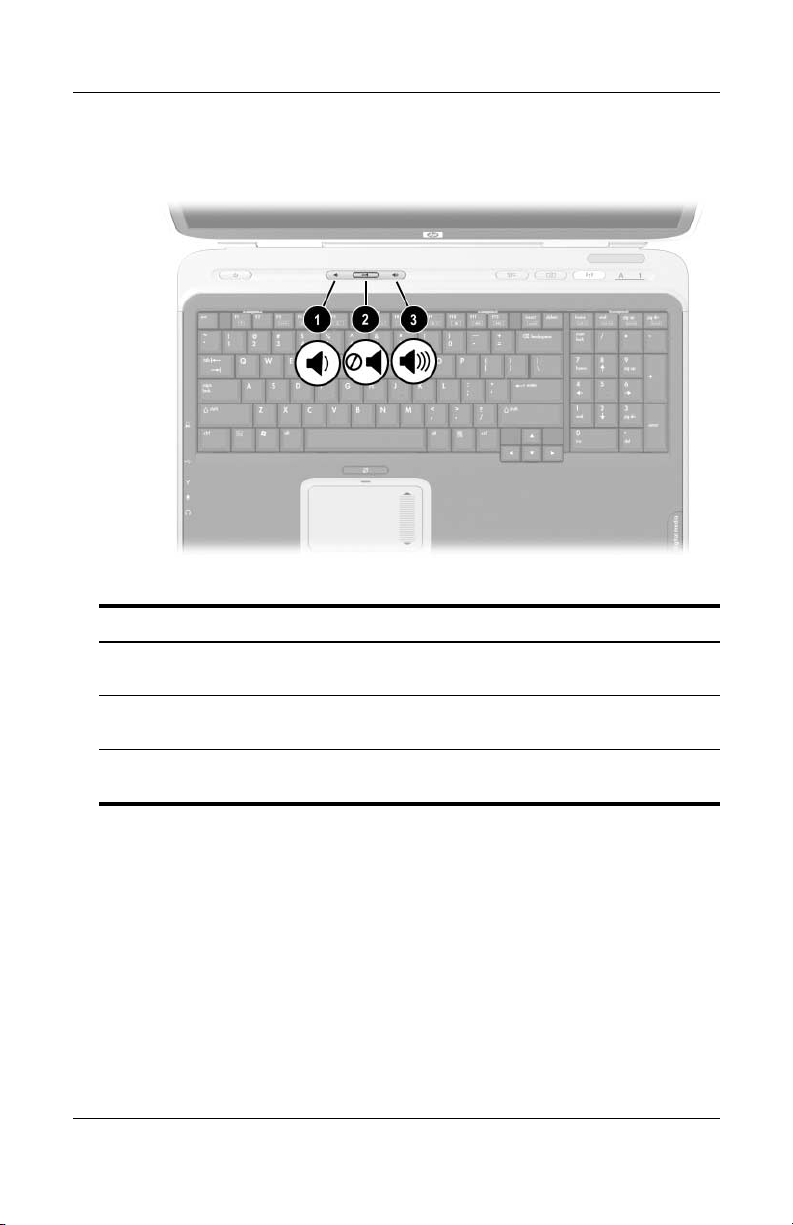
Äänipainikkeet
Osa Kuvaus
Järjestelmän osat
Äänenvoimakkuuden
1
vähennyspainike
Mykistyspainike Mykistää tai palauttaa järjestelmän
2
Äänenvoimakkuuden
3
lisäyspainike
Aloitus- ja käyttöopas—Osa 2 2–6
Vähentää äänenvoimakkuutta.
äänet.
Lisää äänenvoimakkuutta.
Page 24
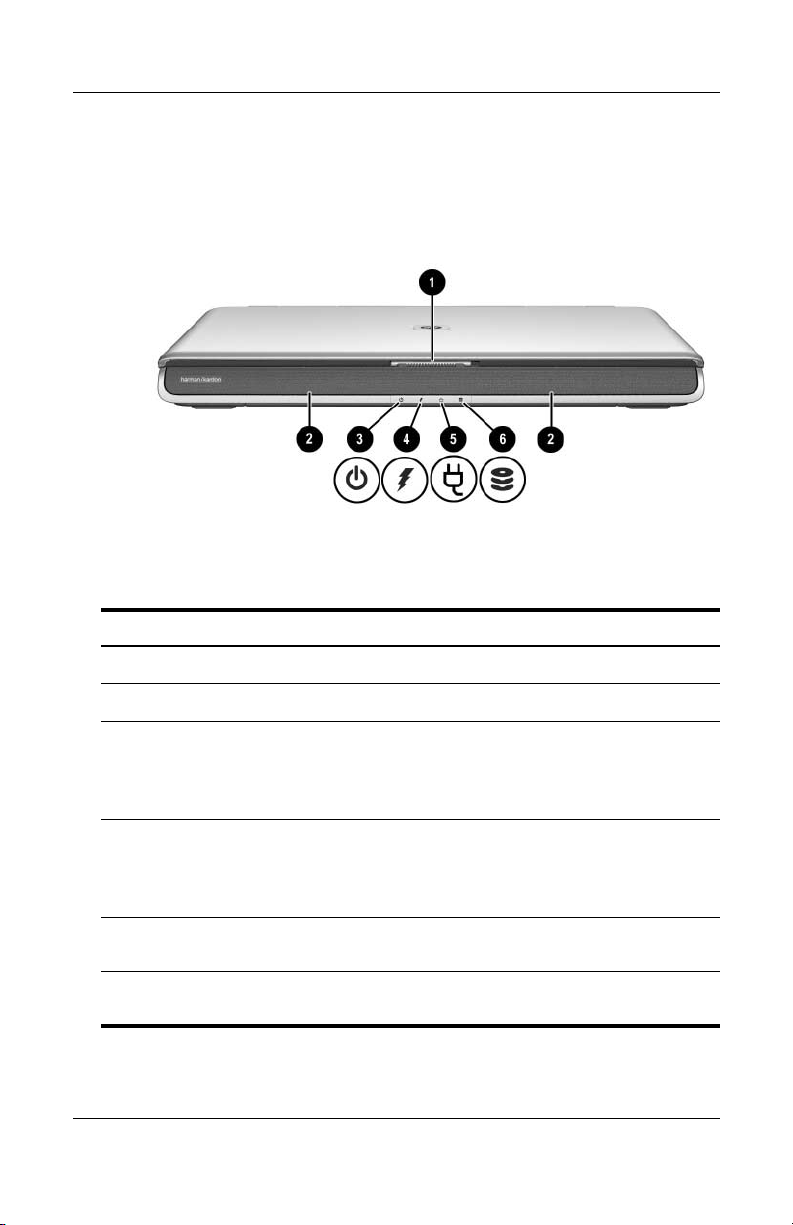
Etuosa
Osa Kuvaus
Järjestelmän osat
Näytön vapautussalpa Avaa tietokoneen.
1
Stereokaiuttimet (2) Tuottavat stereoäänen.
2
Virran/valmiustilan
3
merkkivalo
Akun merkkivalo Merkkivalo palaa: tietokone käyttää
4
Verkkovirran merkkivalo Merkkivalo palaa: tietokone käyttää
5
Kiintolevyn merkkivalo Merkkivalo palaa: sisäistä kiintolevyä
6
Aloitus- ja käyttöopas—Osa 2 2–7
Merkkivalo palaa: tietokone on
käynnissä.
Merkkivalo vilkkuu: tietokone on
valmiustilassa.
akkuvirtaa.
Merkkivalo vilkkuu: akussa on vika ja se
on ehkä vaihdettava.
verkkovirtaa.
käytetään.
Page 25
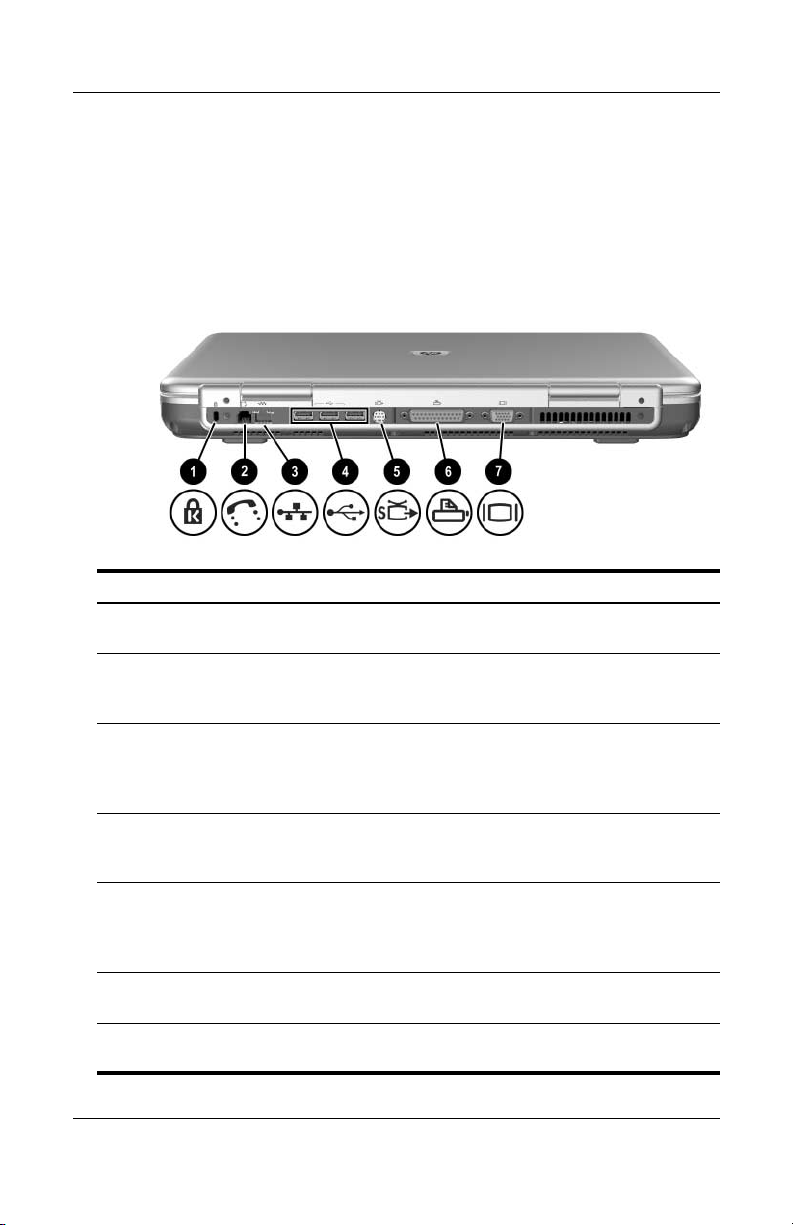
Takana olevat osat
Liitännät ja liittimet
Osa Kuvaus
Vaijerilukon
1
kiinnityspaikka
RJ-11-puhelinliitäntä Tähän liitäntään voit kytkeä
2
RJ-45-verkkoliitäntä Tähän liitäntään voit kytkeä
3
USB-liitännät (3) Näihin liittimiin voit kytkeä lisävarusteina
4
S-videoliitäntä Tähän voit kytkeä jonkin S-videoliitäntää
5
Rinnakkaisliitin
6
(tietyissä malleissa)
Ulkoisen näytön liitin Tähän liittimeen voit kytkeä lisävarusteena
7
Kiinnittää tietokoneeseen lisävarusteena
saatavan vaijerilukon.
modeemikaapelin. (Modeemikaapeli
toimitetaan tiettyjen mallien kanssa.)
Ethernet-verkkokaapelin.
(Ethernet-verkkokaapeli toimitetaan tiettyjen
mallien kanssa.)
saatavia USB 1.1- tai 2.0 -yhteensopivia
laitteita.
käyttävän videolaitteen kuten television,
videonauhurin, videokameran, projektorin tai
videokaappauskortin.
Tähän liittimeen voit kytkeä lisävarusteena
saatavan rinnakkaislaitteen, kuten tulostimen.
saatavan ulkoisen VGA-näytön tai projektorin.
Järjestelmän osat
Aloitus- ja käyttöopas—Osa 2 2–8
Page 26
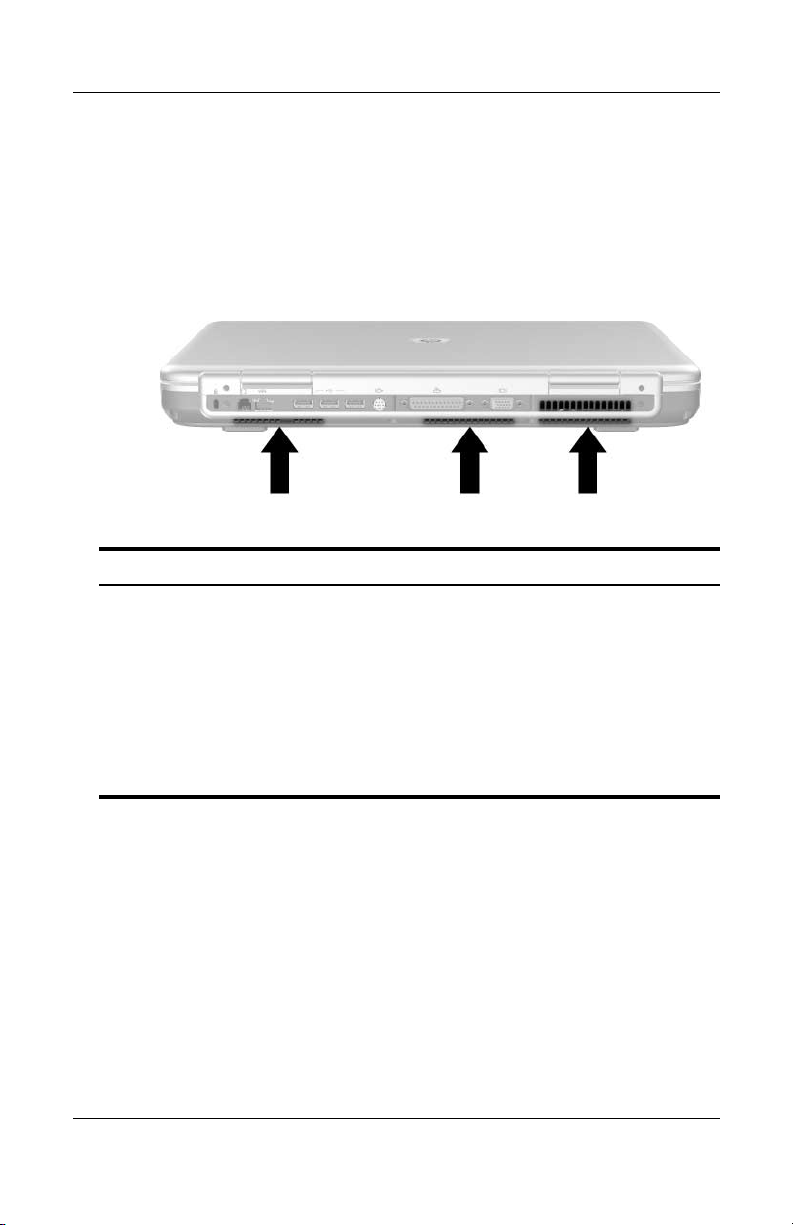
Tuuletusaukot
Osa Kuvaus
Poistoilman aukot (3) Jäähdyttävät tietokoneen sisäisiä osia.
Älä tuki aukkoja, jotta tietokone ei
Ä
kuumene liikaa. Älä anna minkään
kovan esineen, kuten tietokoneen
vieressä olevan tulostimen, tai
pehmeän esineen, kuten
vuodevaatteen, huovan, maton tai
vaatteen, estää tietokoneen
ilmanvaihtoa.
Järjestelmän osat
Aloitus- ja käyttöopas—Osa 2 2–9
Page 27
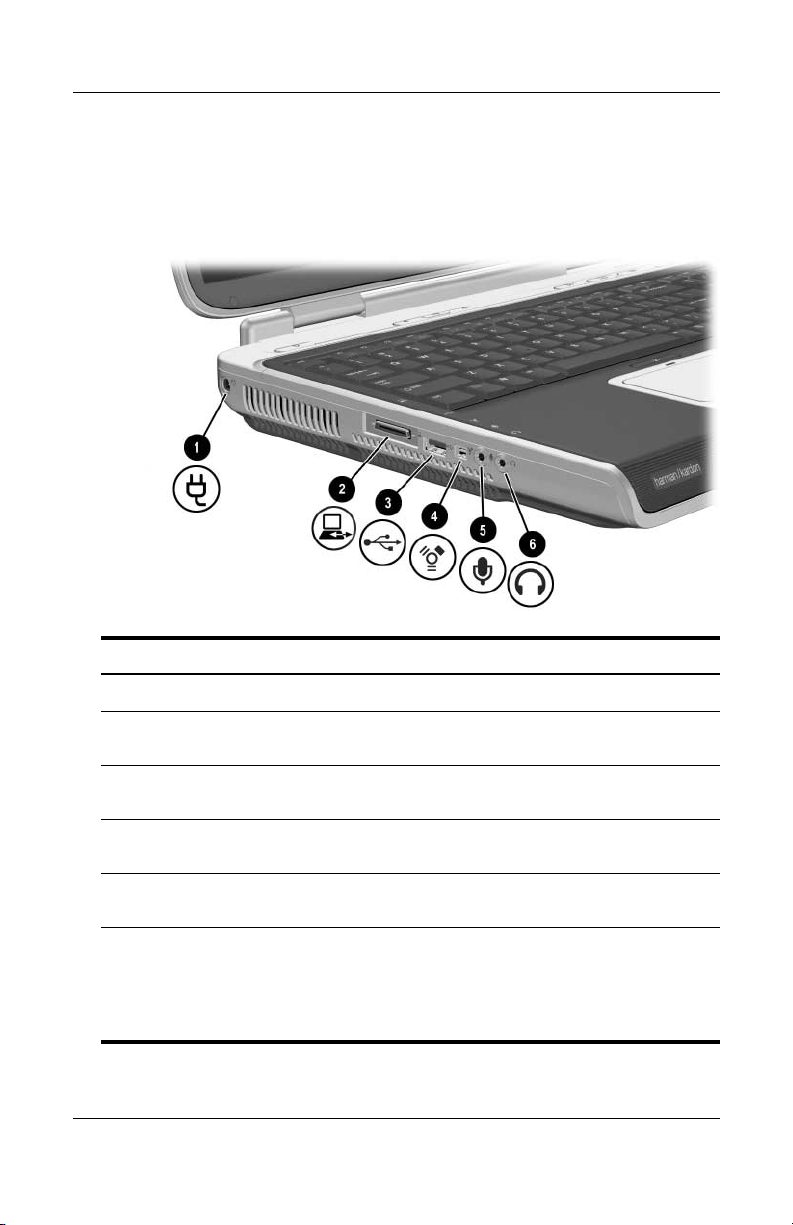
Vasen sivu
Liitännät ja liittimet
Osa Kuvaus
Järjestelmän osat
Virtaliitin Liittää verkkovirtalaitteen kaapelin.
1
Telakointiliitin Tähän voit liittää lisävarusteena saatavan
2
USB-liitin Tähän voidaan liittää lisävarusteena saatava
3
1394-liitin Tähän liittimeen voit kytkeä lisävarusteena
4
Mikrofoniliitäntä Tähän voit liittää lisävarusteena saatavan
5
Audiolähtöliitäntä Tähän voit kytkeä lisävarusteena saatavat
6
Aloitus- ja käyttöopas—Osa 2 2–10
HP Notebook Expansion -alustan.
USB 2.0- tai 1.1-yhteensopiva laite.
saatavan 1394-laitteen, kuten videokameran.
mono- tai stereomikrofonin.
kuulokkeet tai omalla virtalähteellä varustetut
stereokaiuttimet. Tähän voidaan kytkeä myös
jonkin ääni- tai kuvalaitteen, kuten television
tai videonauhurin, äänijohto.
Page 28
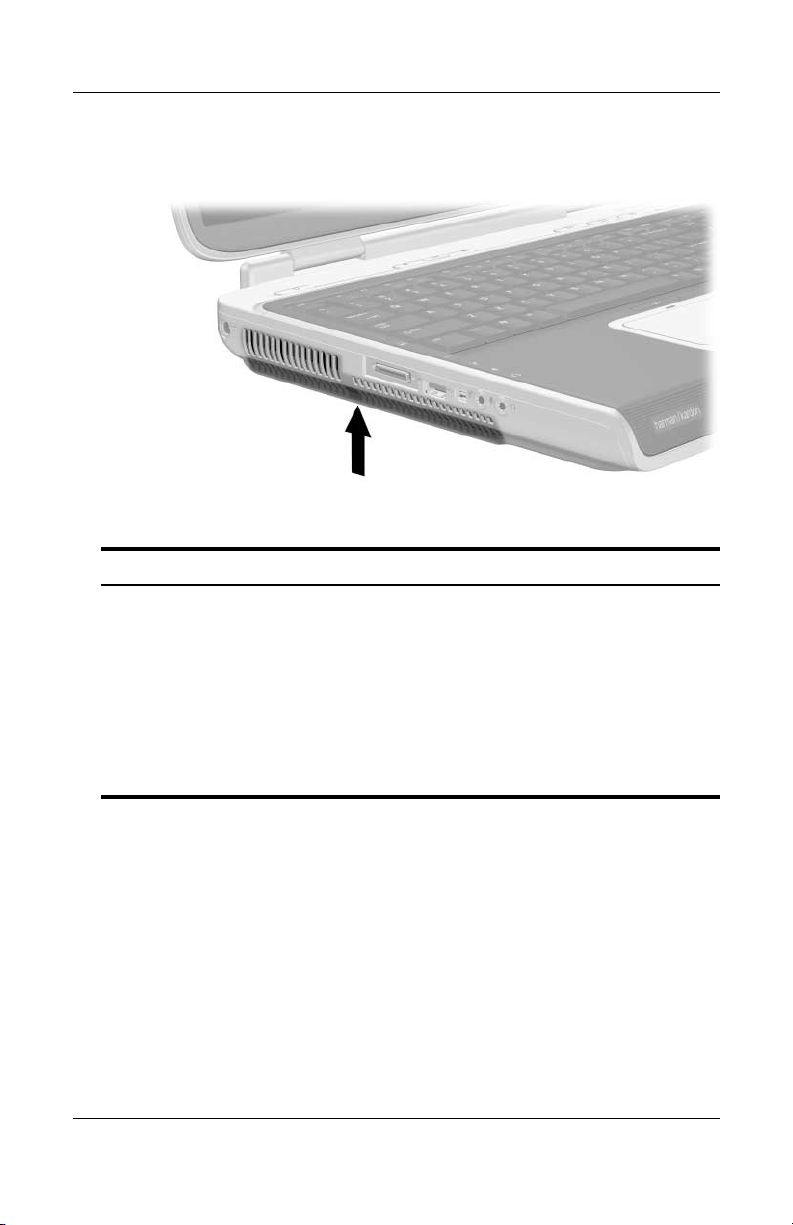
Tuuletusaukot
Osa Kuvaus
Poistoilman aukot (2) Jäähdyttävät tietokoneen sisäisiä osia.
Älä tuki aukkoja, jotta tietokone ei
Ä
kuumene liikaa. Älä anna minkään
kovan esineen, kuten tietokoneen
vieressä olevan tulostimen, tai
pehmeän esineen, kuten
vuodevaatteen, huovan, maton tai
vaatteen, estää tietokoneen
ilmanvaihtoa.
Järjestelmän osat
Aloitus- ja käyttöopas—Osa 2 2–11
Page 29
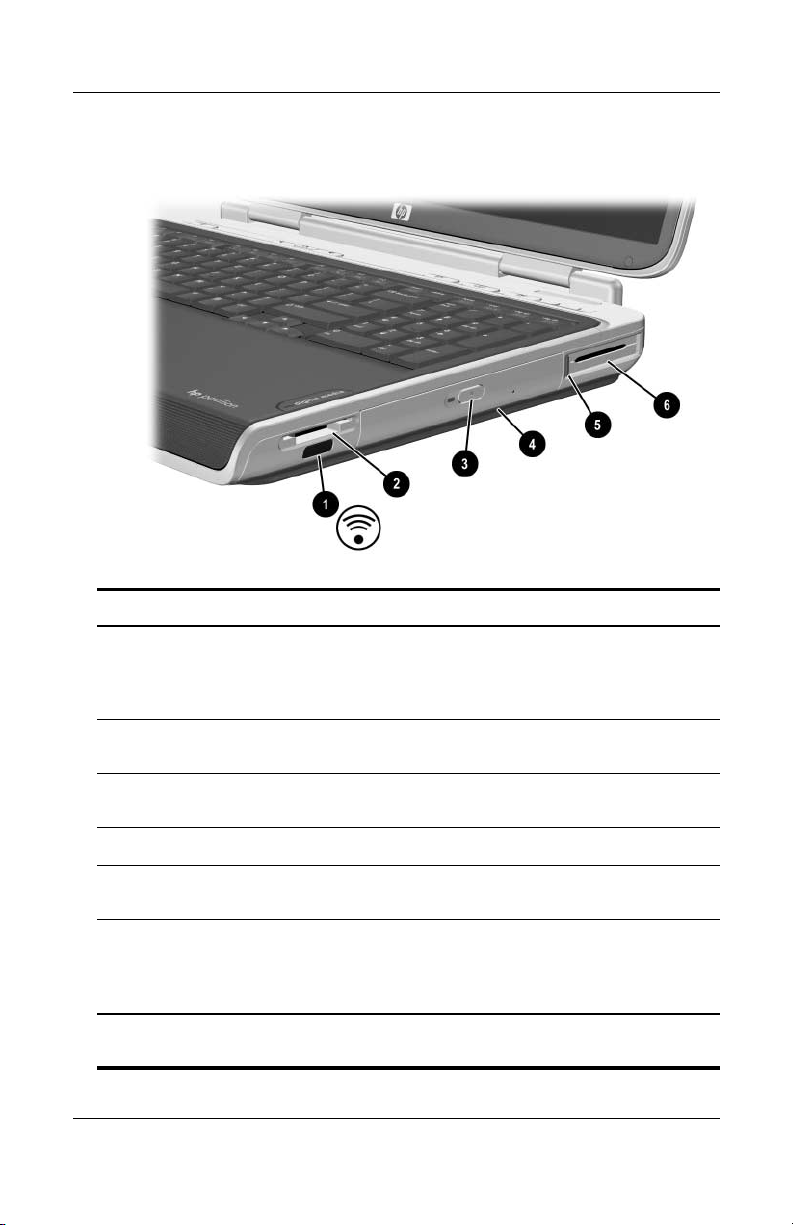
Oikean sivun osat
Osa Kuvaus
Infrapunaportti Mahdollistaa langattoman yhteyden
1
Järjestelmän osat
tietokoneen ja jonkin lisävarusteena
saatavan IrDA-yhteensopivan laitteen
välillä.
Digital Media -korttipaikka Tukee SD-, MMC-, Memory Stick- ja
2
Optisen aseman
3
vapautuspainike
Optinen levyasema* Tukee optisten levyjen käyttöä.
4
PC-kortin vapautuspainike Vapauttaa PC-korttipaikassa olevan
5
PC-korttipaikka Tähän paikkaan voit asettaa
6
*Optisen aseman tyyppi voi olla CD-ROM, DVD-ROM tai
CD-ROM/DVD-ROM-yhdistelmäasema. Tyyppi voi vaihdella malleittain.
Aloitus- ja käyttöopas—Osa 2 2–12
SmartMedia-tallennusvälineitä.
Avaa optisen aseman.
PC-kortin (lisävaruste).
lisävarusteena saatavan 32-bittisen I-,
II- tai III-tyypin CardBus-kortin tai
16-bittisen PC-kortin.
Page 30
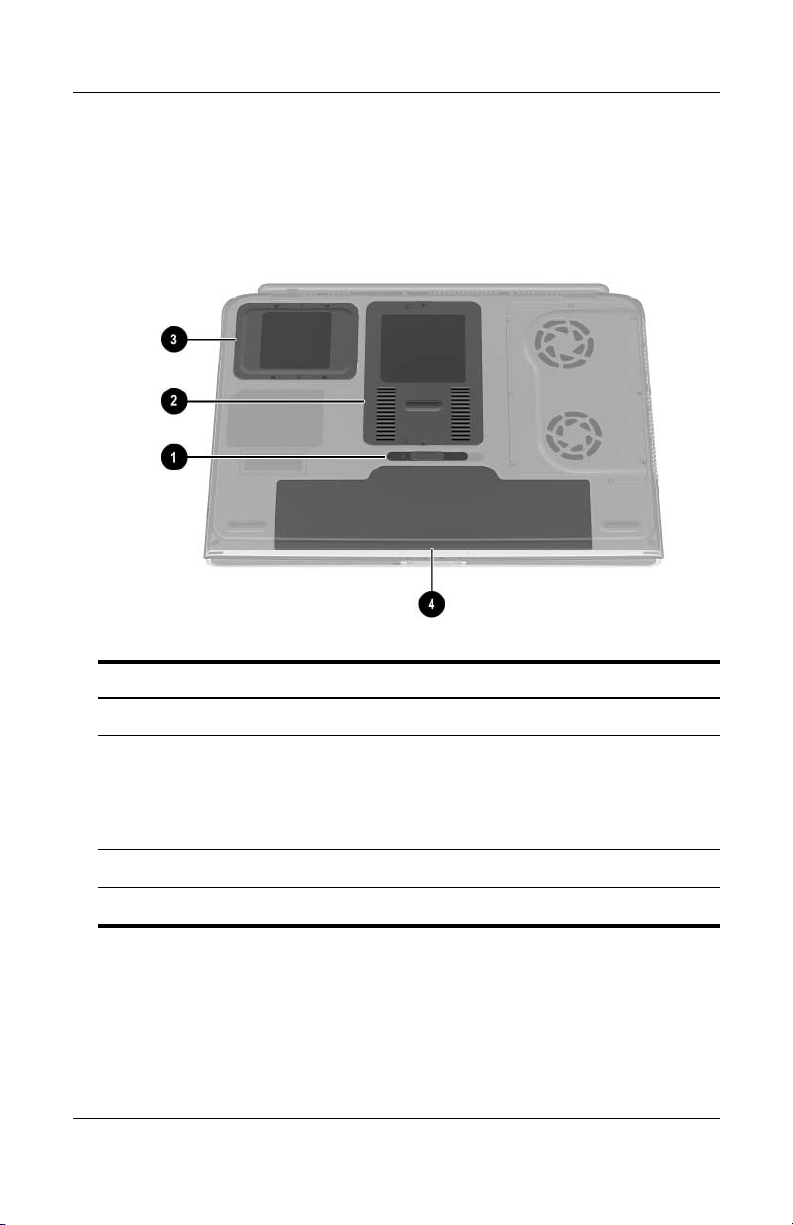
Pohjassa olevat osat
Paikat ja muistilokero
Järjestelmän osat
Osa Kuvaus
Akun vapautussalpa Vapauttaa akun akkupaikasta.
1
Muistilokero Sisältää kaksi muistipaikkaa.
2
Kiintolevypaikka Paikka sisäistä kiintolevyä varten.
3
Akkupaikka Tässä on tietokoneen akku.
4
Aloitus- ja käyttöopas—Osa 2 2–13
Tietokoneen mallista riippuen
muistipaikassa/-paikoissa voi olla jo
vaihdettava muistimoduuli tai toinen
paikka voi olla tyhjä.
Page 31

Tuuletusaukot
Osa Kuvaus
Ilmanottoaukot (4) Jäähdyttävät tietokoneen sisäisiä osia.
Järjestelmän osat
Älä tuki aukkoja, jotta tietokone ei
Ä
kuumene liikaa. Älä anna minkään
kovan esineen, kuten tietokoneen
vieressä olevan tulostimen, tai
pehmeän esineen, kuten
vuodevaatteen, huovan, maton tai
vaatteen, estää tietokoneen
ilmanvaihtoa.
Aloitus- ja käyttöopas—Osa 2 2–14
Page 32

Tarrat
Järjestelmän osat
Tietokoneeseen ja joihinkin sen osiin kiinnitetyt tarrat sisältävät
tietoja, joita saatat tarvita järjestelmän vianmäärityksessä tai
kuljettaessasi tietokonetta matkoilla.
■ Microsoft Certificate of Authenticity -aitoustodistustarrassa
on tuotetunnus. Saatat tarvita tätä numeroa
käyttöjärjestelmän päivityksessä ja vianmäärityksessä.
■ Järjestelmätarrassa on tietokonetta koskevia tietoja
viranomaisten määräyksistä.
■ Tuotetunnustarrassa on tietokoneen sarjanumero ja koodi,
joka kuvaa tietokoneen alkuperäistä kokoonpanoa. Tarvitset
sarjanumeroa, kun soitat asiakastukeen.
■ Modeemin hyväksyntätarra, joka on liitetty lisävarusteena
saatavaan sisäiseen modeemiin, sisältää tietoja viranomaisten
määräyksistä.
■ Langattomien laitteiden todistustarrat, jotka ovat
lisävarusteena saatavien laitteiden laitekohtaisia tarroja,
sisältävät tietoja viranomaisten määräyksistä ja tietoja maista,
joissa lisävarusteena saatava langaton laite on hyväksytty
käyttöön.
Aloitus- ja käyttöopas—Osa 2 2–15
Page 33

Muut vakio-osat
Tietokoneen mukana tulevat osat vaihtelevat ostopaikan ja
tilaamiesi laitteiden mukaan. Seuraavissa osissa esitellään
useimpien mallien mukana tulevat ulkoiset vakio-osat.
Kaapelit ja johdot
Järjestelmän osat
Osa Kuvaus
Modeemikaapeli
1
(tulee joidenkin
mallien mukana)
Verkkokaapeli
2
(tulee joidenkin
mallien mukana)
Virtajohto* Liittää verkkovirtalaitteen pistorasiaan.
3
*Virtajohtojen ulkonäkö vaihtelee alueittain.
Aloitus- ja käyttöopas—Osa 2 2–16
Liittää modeemin RJ-11-puhelinpistokkeeseen
tai maakohtaiseen modeemisovittimeen.
Modeemikaapelin molemmissa
✎
päissä on 6-nastainen
RJ-11-puhelinliitin.
Liittää tietokoneen Ethernet-verkkoliitäntään.
Verkkokaapelin molemmissa päissä
✎
on 8-nastainen RJ-45-verkkoliitin.
Page 34

Sovittimet ja akku
Osa Kuvaus
Verkkovirtalaite Muuntaa vaihtovirran tasavirraksi.
1
Järjestelmän osat
Maakohtainen
2
modeemisovitin
(toimitetaan pyydettäessä)
Pistorasiasovitin
3
Japania varten
Akku Kun tietokonetta ei ole liitetty ulkoiseen
4
Aloitus- ja käyttöopas—Osa 2 2–17
Muuntaa modeemikaapelin
RJ-11-liitännästä poikkeaviin
liitäntöihin sopivaksi.
Sovittimen avulla voit liittää
verkkovirtalaitteen 2-piikkiseen
pistorasiaan.
verkkovirtalähteeseen, tietokone toimii
akkuvirralla.
Page 35

Palautus- ja ohjemateriaali-CD-levyt
CD-levyt ohjelmien korjaamiseksi tai uudelleen asentamiseksi ja
lisätietojen saamiseksi tietokoneesta toimitetaan tietokoneen
mukana.
■ Tietoja ohjelmien palauttamisesta, korjaamisesta tai
uudelleenasennuksesta on kohdassa "Ohjelmistojen
päivittäminen, palauttaminen ja apuohjelmat" luvussa 9.
■ Lisätietoja tietokoneesta on Documentation Library
-CD-levyllä, joka sisältää seuraavat oppaat:
❏ Ylläpito, lähetys ja kuljetus -opas
❏ Vianmääritysopas
❏ Modeemi ja verkko -opas
❏ Sähkötarkastusviranomaisten ilmoitukset ja
turvallisuusohjeet
❏ Turvallisen ja mukavan työympäristön opas.
Järjestelmän osat
Aloitus- ja käyttöopas—Osa 2 2–18
Page 36

Sisällysluettelo
Kosketusalusta . . . . . . . . . . . . . . . . . . . . . . . . . . . . . . . . . 3–2
Kosketusalustan osat . . . . . . . . . . . . . . . . . . . . . . . . . 3–2
Kosketusalustan käyttäminen . . . . . . . . . . . . . . . . . . 3–3
Kosketusalustan asetusten määrittäminen . . . . . . . . . 3–3
Kutsu- ja pikanäppäinten käyttäminen. . . . . . . . . . . . . . . 3–3
Fn- ja toimintonäppäimet. . . . . . . . . . . . . . . . . . . . . . 3–4
Kutsu- ja pikanäppäinten pikaopas . . . . . . . . . . . . . . 3–5
Kutsu- ja pikanäppäimillä suoritettavat toiminnot . . 3–6
Kutsu- ja pikanäppäinkomennot . . . . . . . . . . . . . . . . 3–6
Numeronäppäimistö . . . . . . . . . . . . . . . . . . . . . . . . . . . . 3–10
Pikakäynnistyspainikkeet. . . . . . . . . . . . . . . . . . . . . . . . 3–11
Mukautettujen määritysten ja määritysmallien
käyttäminen . . . . . . . . . . . . . . . . . . . . . . . . . . . . . . . 3–12
3
Näppäimistö
Aloitus- ja käyttöopas—Osa 2 3–1
Page 37

Kosketusalusta
Kosketusalustan osat
Seuraavat osat kuuluvat kosketusalustaan:
Näppäimistö
Osa Kuvaus
Kosketusalustan painike Ottaa kosketusalustan käyttöön / pois
1
Kosketusalustan merkkivalo Merkkivalo palaa: kosketusalusta on
2
Kosketusalustan vieritysalue Vierittää näyttöä ylös tai alas.
3
Kosketusalustan vasen ja
4
oikea painike
Kosketusalusta Siirtää osoitinta sekä valitsee ja aktivoi
5
Aloitus- ja käyttöopas—Osa 2 3–2
käytöstä.
käytössä.
Toimivat samalla tavalla kuin ulkoisen
hiiren ykkös- ja kakkospainike (vasen ja
oikea painike).
näytössä olevia kohteita.
Page 38

Näppäimistö
Kosketusalustan käyttäminen
Kosketusalustan toiminnot ovat kuten ulkoisen hiiren siirtymis-,
valinta- ja vieritystoiminnot.
■ Siirrä osoitinta siirtämällä sormeasi kosketusalustan pintaa
myöten haluamaasi suuntaan.
■ Jos haluat käyttää kosketusalustaa ulkoisena hiirenä, paina
kosketusalustan painikkeita. Kosketusalustan vasen ja oikea
painike toimivat kuten ulkoisen hiiren vastaavat painikkeet.
■ Voit vierittää näyttöä ylös tai alas siirtämällä sormea
haluamaasi suuntaan vieritysalueella.
■ Voit ottaa kosketusalustan käyttöön tai pois käytöstä
painamalla sen painiketta. Kun kosketusalusta on käytössä,
kosketusalustan merkkivalo palaa.
Tietokoneen käynnistyessä kosketusalusta on oletuksena
käytössä. Käyttäjät, jotka haluavat mieluummin käyttää
näppäinkomentoja kuin kosketusalustaa, voivat ottaa alustan pois
käytöstä, ettei sitä voi koskettaa vahingossa.
Kosketusalustan asetusten määrittäminen
Kun haluat määrittää osoittimen nopeuden ja muodon,
napsautuksen nopeuden, osoittimen jäljet ja muut osoitinlaitteen
asetukset, valitse Käynnistä > Ohjauspaneeli > Tulostimet ja
muut laitteet > Hiiri.
Kutsu- ja pikanäppäinten käyttäminen
Kutsu- ja pikanäppäimet ovat valmiiksi määritettyjä
fn-näppäimen ja näppäimistön jonkin muun näppäimen
yhdistelmiä.
■ Kutsunäppäin on fn-näppäimen ja jonkin toimintonäppäimen
muodostama näppäinyhdistelmä.
■ Pikanäppäin on fn-näppäimen ja jonkin muun kuin
toimintonäppäimen muodostama näppäinyhdistelmä.
Aloitus- ja käyttöopas—Osa 2 3–3
Page 39

Fn- ja toimintonäppäimet
Toimintonäppäinten kuvakkeet näppäimissä f1 ja f3—f12
vastaavat tietokoneen kutsunäppäintoimintoja.
Näppäimistö
Kohde Osa
1
2
Aloitus- ja käyttöopas—Osa 2 3–4
fn-näppäin
Toiminto- eli funktionäppäimet
Page 40

Kutsu- ja pikanäppäinten pikaopas
Seuraavassa taulukossa on esitelty kutsu- ja pikanäppäinten
oletustoiminnot.
Tietoja fn+f5-kutsunäppäinten toiminnan muuttamisesta on osassa
✎
"Virranhallinta-asetukset" luvussa 4.
Oletustoiminto Näppäinyhdistelmä
Näyttää järjestelmätiedot. fn+esc
Avaa Ohje ja tuki -ikkunan. fn+f1
Avaa Microsoft Internet Explorer -ohjelman. fn+f3
Siirtää näyttökuvan näytöstä toiseen fn+f4
Käynnistää valmiustilan. fn+f5
Ottaa QuickLock-toiminnon käyttöön. fn+f6
Vähentää näytön kirkkautta. fn+f7
Lisää näytön kirkkautta. fn+f8
Näppäimistö
Toistaa CD-äänilevyn tai DVD-levyn tai
pysäyttää tai lopettaa toiston.
Lopettaa CD-äänilevyn tai DVD-levyn
toiston.
Toistaa CD-äänilevyn tai DVD-levyn
edellisen kappaleen tai osan.
Toistaa CD-äänilevyn tai DVD-levyn
seuraavan kappaleen.
Aloitus- ja käyttöopas—Osa 2 3–5
fn+f9
fn+f10
fn+f11
fn+f12
Page 41

Näppäimistö
Kutsu- ja pikanäppäimillä suoritettavat toiminnot
Kun käytät tietokoneen kutsu- tai pikanäppäinkomentoa, käytä
jompaa kumpaa seuraavista tavoista:
■ Paina nopeasti fn-näppäintä ja sitten kutsunäppäinkomennon
toista näppäintä.
■ Pidä fn-näppäintä alhaalla, paina nopeasti
kutsunäppäinkomennon toista näppäintä ja vapauta
molemmat näppäimet yhtä aikaa.
Kutsu- ja pikanäppäinkomennot
Järjestelmätietojen tarkasteleminen (fn+esc)
Paina fn+esc, kun haluat nähdä järjestelmän laitteistotiedot ja
ohjelmien versionumerot. Voit poistaa järjestelmätiedot näytöstä
painamalla uudestaan
Järjestelmätiedoissa järjestelmän BIOS:in päivämäärä on samalla
✎
järjestelmän ROM-muistin versionumero. BIOS-päivämäärä
saatetaan näyttää esimerkiksi muodossa 10/19/2002 F.07.
fn+esc.
Ohje ja tukipalvelut -ikkunan avaaminen (fn+f1)
fn+f1-kutsunäppäinkomento käynnistää Windowsin Ohje ja
tukipalvelut -toiminnon. Ohje ja tukipalvelut -toiminnon avulla
voit nähdä yleisiä tietoja tietokoneestasi, löytää linkit
ohjelmistopäivityksiin ja teknisen tuen asiantuntijoiden
verkkopalveluun ja muihin tukitoimintoihin.
Lisätietoja Ohje ja tukipalvelut -ikkunasta on kohdassa "Avun
hankkiminen" osassa "Aloitus".
Aloitus- ja käyttöopas—Osa 2 3–6
Page 42

Näppäimistö
Internet Explorer -ohjelman avaaminen (fn+f3)
Fn+f3-kutsunäppäimet avaavat Internet Explorer -selaimen. Kun
olet määrittänyt Internet- tai verkkopalveluasetuksesi ja Internet
Explorer -kotisivun, voit käyttää
jolla pääset nopeasti kotisivullesi ja Internetiin.
fn+f3-kutsunäppäinyhdistelmää,
Näytön vaihtaminen (fn+f4)
fn+f4-näppäinyhdistelmä vaihtaa näyttökuvaa tietokoneen
ulkoisen näytön liittimeen tai S-videoliitäntään liitettyjen
näyttölaitteiden välillä. Jos tietokoneeseen on liitetty esimerkiksi
ulkoinen näyttö,
näyttökuvan näkymään tietokoneen näytössä, ulkoisessa näytössä
tai niissä molemmissa painalluskertoja vastaavasti.
Useimmat ulkoiset näytöt voivat vastaanottaa tietokoneesta
tulevaa VGA-standardin mukaista videokuvaa.
voit siirtää näyttökuvan myös tietokoneen videosignaaleja
vastaanottavien muiden laitteiden välillä.
Fn+f4-näppäimet tukevat neljää seuraavaa videolähetystyyppiä,
joiden kohdalla mainitaan myös niitä käyttäviä laitteita:
fn+f4-näppäinten painaminen asettaa
Fn+f4-näppäimillä
■ nestekidenäyttö (tietokoneen oma näyttö)
■ ulkoinen VGA-näyttö (useimmat ulkoiset näytöt)
■ S-videolaite (televisiot, videokamerat, videonauhurit ja
kuvankaappauskortit, joissa on S-videotuloliitäntä)
■ yhdistetty eli composite video (televisiot, videokamerat,
videonauhurit ja kuvankaappauskortit, joissa on composite
video -tuloliitäntä).
Yhdistetyn videolaitteen voi liittää tietokoneeseen vain, jos
✎
tietokone on liitetty lisävarusteena saatavaan HP Notebook
Expansion -alustaan.
Aloitus- ja käyttöopas—Osa 2 3–7
Page 43

Näppäimistö
Valmiustilan käynnistäminen (fn+f5)
Fn+f5-näppäimillä käynnistetään oletuksena valmiustila.
Valmiustila voidaan käynnistää vain, kun tietokone on käynnissä.
Jos tietokone on lepotilassa, lopeta lepotila ennen valmiustilan
käynnistämistä.
Voit lopettaa lepotilan tai valmiustilan painamalla nopeasti
virta-/valmiustilapainiketta. Lisätietoja valmius- ja lepotilasta on
kohdassa "Valmiustila, lepotila ja tietokoneen
sammuttamistoiminnot" luvussa 4.
Tietoja
fn+f5-kutsunäppäinten toiminnan muuttamisesta on osassa
"Virranhallinta-asetukset" luvussa 4.
QuickLock-toiminnon ottaminen käyttöön (fn+f6)
fn+f6-kutsunäppäimet käynnistävät käyttöjärjestelmän
QuickLock-suojaustoiminnon. QuickLock-suojaustoiminto
poistaa näppäimistön tilapäisesti käytöstä ja näyttää
sisäänkirjautumisikkunan. QuickLock ei ota kosketusalustaa pois
käytöstä.
Ennen kuin voit käyttää QuickLock-toimintoa, sinun on
asetettava Windowsin järjestelmäsalasana. Katso lisätietoja
käyttöjärjestelmän ohjeista.
Kun olet asettanut Windowsin järjestelmäsalasanan, toimi
seuraavasti:
■ Ota QuickLock käyttöön painamalla fn+f6.
■
Voit lopettaa QuickLock-toiminnon antamalla Windowsin
järjestelmäsalasanan.
Aloitus- ja käyttöopas—Osa 2 3–8
Page 44

Näppäimistö
Kirkkauden vähentäminen (fn+f7)
fn+f7-kutsunäppäimet vähentävät näytön kirkkautta. Voit
vähentää kirkkautta asteittain pitämällä kutsunäppäintä alhaalla.
Kirkkauden lisääminen (fn+f8)
Fn+f8-kutsunäppäimet lisäävät tietokoneen näytön kirkkautta.
Voit lisätä kirkkautta asteittain pitämällä kutsunäppäintä alhaalla.
CD-äänilevyn tai DVD-levyn toistaminen, toiston keskeyttäminen tai jatkaminen (fn+f9)
fn+f9-kutsunäppäimet toimivat vain, kun CD-äänilevy tai
DVD-levy on asetettu asemaan. Jos CD-äänilevy tai DVD-levy
on
■ pysähtynyt, käynnistä soitto tai jatka sitä painamalla
fn+f9-kutsunäppäimiä
■ käytössä, keskeytä toisto painamalla fn+f9-kutsunäppäimiä.
CD-äänilevyn tai DVD-levyn soiton lopettaminen (fn+f10)
fn+f10-kutsunäppäimet pysäyttävät CD-äänilevyn tai DVD-levyn
toiston.
CD-äänilevyn tai DVD-levyn edellisen kappaleen toistaminen (fn+f11)
Fn+f11-kutsunäppäimet toistavat edellisen raidan levyltä.
CD-äänilevyn tai DVD-levyn seuraavan kappaleen toistaminen (fn+f12)
Fn+f12-kutsunäppäimet toistavat CD-äänilevyn tai DVD-levyn
seuraavan raidan.
Aloitus- ja käyttöopas—Osa 2 3–9
Page 45

Numeronäppäimistö
Tietokoneen numeronäppäimistössä on 17 näppäintä, jotka
toimivat kuin ulkoisen numeronäppäimistön näppäimet.
Näppäimistö
Aloitus- ja käyttöopas—Osa 2 3–10
Page 46

Pikakäynnistyspainikkeet
Kullakin kolmella pikakäynnistyspainikkeella voit avata yhdellä
näppäinpainalluksella sovellusohjelman tai käynnistää
langattoman verkkolaitteen.
Näppäimistö
Osa Kuvaus
Mediapainike Käynnistää multimediasovelluksen.
1
Kuvapainike Käynnistää digitaalisen
2
Langattoman laitteen painike Käynnistää langattoman verkkolaitteen
3
Pikakäynnistyspainikkeiden asetuksia voidaan muuttaa. Katso
✎
seuraavasta osasta tietoja painikkeiden määrittämisestä toisia
sovelluksia varten.
Aloitus- ja käyttöopas—Osa 2 3–11
kuvankäsittelysovelluksen.
tai sammuttaa sen.
Page 47

Mukautettujen määritysten ja määritysmallien käyttäminen
Pikakäynnistyspainike voidaan asettaa avaamaan jonkin
Internetissä tai lähiverkossa olevan kohteen, käynnistämään
jonkin sovelluksen tai avaamaan jonkin työtiedoston.
Pikakäynnistyspainikkeen voi asettaa esimerkiksi avaamaan
Internet-selaimessa suosikkisivun, käynnistämään jonkin
sovelluksen, kuten Microsoft Wordin, tai avaamaan jonkin
tietokoneessa tai verkkoasemalla olevan asiakirjan, kuten
Excel-laskentataulukon.
Painikemääritykset on ryhmitelty määritysmalleihin. Kun valitset
jonkin määritysmallin, vain siihen kuuluvat määritykset otetaan
käyttöön. Voit luoda, muuttaa ja poistaa painikemäärityksiä ja
määritysmalleja pikakäynnistyspainikkeiden ikkunassa.
Voit määrittää pikakäynnistyspainikkeen toiminnon seuraavasti:
1. Valitse Käynnistä > Kaikki ohjelmat > Apuohjelmat >
Quick Launch.
2. Valitse Quick Launch -välilehdeltä painike, jonka haluat
ohjelmoida uudelleen.
3. Kirjoita painikkeen nimi. Valitse sitten sovellus, asiakirja,
kansio tai Web-sivusto, jonka haluat liittää painikkeeseen.
Onscreen Display (Kuvaruutunäyttö)-välilehdessä voit määrittää,
että painikkeen nimi näkyy näytössä, kun painat painiketta.
Näppäimistö
Aloitus- ja käyttöopas—Osa 2 3–12
Page 48

Sisällysluettelo
Virtalähteen valitseminen. . . . . . . . . . . . . . . . . . . . . . . . . 4–3
Valmiustila, lepotila ja tietokoneen
sammuttamistoiminnot. . . . . . . . . . . . . . . . . . . . . . . . . . . 4–4
Valmiustila. . . . . . . . . . . . . . . . . . . . . . . . . . . . . . . . . 4–4
Lepotila . . . . . . . . . . . . . . . . . . . . . . . . . . . . . . . . . . . 4–5
Sammutus . . . . . . . . . . . . . . . . . . . . . . . . . . . . . . . . . 4–6
Valmiustilan tai lepotilan käynnistäminen
tai tietokoneen sammuttaminen . . . . . . . . . . . . . . . . . . . . 4–7
Kun työskentely lopetetaan . . . . . . . . . . . . . . . . . . . . 4–7
Kun ulkoinen virtalähde ei ole luotettava . . . . . . . . . 4–7
Kun käytät infrapunaa tai tallennusvälineitä . . . . . . . 4–8
Virranhallinnan oletusasetusten käyttäminen . . . . . . . . . 4–8
Virranhallinnan kytkimet,
painikkeet ja merkkivalot . . . . . . . . . . . . . . . . . . . . . 4–9
Tietokoneen tai näytön virran
kytkeminen ja katkaiseminen . . . . . . . . . . . . . . . . . 4–10
Tietokoneen hätäsammutus . . . . . . . . . . . . . . . . . . . 4–11
Valmiustilan käynnistäminen ja lopettaminen . . . . 4–12
Lepotilan käynnistäminen ja lopettaminen . . . . . . . 4–13
Virranhallinta-asetukset . . . . . . . . . . . . . . . . . . . . . . . . . 4–14
Akun käyttäminen . . . . . . . . . . . . . . . . . . . . . . . . . . . . . 4–17
Virran merkkivalot . . . . . . . . . . . . . . . . . . . . . . . . . 4–17
Vaihtaminen akkuvirran
ja ulkoisen virtalähteen välillä. . . . . . . . . . . . . . . . . 4–18
Akun lataaminen . . . . . . . . . . . . . . . . . . . . . . . . . . . 4–18
Akun varaustilan tarkkaileminen. . . . . . . . . . . . . . . 4–19
4
Virta
Aloitus- ja käyttöopas—Osa 2 4–1
Page 49

Virta
Akun heikon varaustilan hallitseminen . . . . . . . . . . 4–19
Akun heikon varaustilan korjaaminen . . . . . . . . . . . 4–20
Akun kalibroiminen. . . . . . . . . . . . . . . . . . . . . . . . . 4–21
Akun säilyttäminen . . . . . . . . . . . . . . . . . . . . . . . . . 4–24
Akun virransäästöasetukset . . . . . . . . . . . . . . . . . . . 4–25
Akun vaihtaminen . . . . . . . . . . . . . . . . . . . . . . . . . . . . . 4–26
Käytetyn akun hävittäminen . . . . . . . . . . . . . . . . . . . . . 4–27
Aloitus- ja käyttöopas—Osa 2 4–2
Page 50

Virtalähteen valitseminen
Tietokone voi käyttää sisäistä virtalähdettä (akkua) tai ulkoista
virtalähdettä verkkovirtalaitteen tai muun laitteen kautta.
Seuraavassa taulukossa kerrotaan, mitkä virtalähteet sopivat
parhaiten yleisiin tehtäviin.
Tehtävä Suositeltava virtalähde
Virta
Sovellusohjelman käyttäminen
■ Ladattu akku tietokoneessa
■ Ulkoinen virtalähde, johon
tietokone liitetään jollakin
seuraavista:
❐ verkkovirtalaite
❐ lisävarusteena saatava
HP Notebook Expansion
-alusta.
Tietokoneessa olevan akun
lataaminen tai kalibroiminen
Jokin seuraavista tietokoneeseen
liitettävistä ulkoisista virtalähteistä:
■ verkkovirtalaite
■ lisävarusteena saatava
HP Notebook Expansion -alusta.
Järjestelmäohjelmiston
asentaminen tai muuttaminen
tai kirjoittaminen CD-levylle
Jokin seuraavista tietokoneeseen
liitettävistä ulkoisista virtalähteistä:
■ verkkovirtalaite
■ lisävarusteena saatava
HP Notebook Expansion -alusta.
VAARA: Tämä tietokone on suunniteltu käyttämään vaativia sovelluksia
Å
täydellä suoritusteholla. Lisääntyneen virrankulutuksen vuoksi tietokone
voi tuntua lämpimältä tai kuumalta, kun sitä käytetään yhtämittaisesti.
Älä estä ilmankiertoa tietokoneen jäähdytysaukoissa tai käytä
tietokonetta sylissäsi pitkiä aikoja. Näin vältät mahdolliset
lämpövahingot ja palovammat. Tämä tietokone noudattaa käyttäjälle
soveltuvien pintalämpötilarajojen määräyksiä, jotka on määritelty
kansainvälisessä informaatioteknologian laitteiden turvallisuutta
koskevassa IEC 60950 -standardissa.
Aloitus- ja käyttöopas—Osa 2 4–3
Page 51

Valmiustila, lepotila ja tietokoneen sammuttamistoiminnot
Tässä osassa kuvataan valmiustilan ja lepotilan sekä tietokoneen
sammutustoiminnot ja selitetään niiden käyttöaika. Valmiustila ja
lepotila ovat virransäästötoimintoja, jotka voit käynnistää itse tai
jotka järjestelmä voi käynnistää.
Valmiustila
Valmiustila vähentää virransyöttöä tietokoneen osille, joita ei
käytetä. Kun valmiustila käynnistetään, avoimet työtiedostot
tallennetaan työmuistiin (RAM) ja näyttö tyhjenee.
■ Töiden tallentaminen ennen valmiustilan käynnistämistä ei
ole yleensä tarpeen, mutta suositeltavaa.
■ Kun tietokone on valmiustilassa, virran/valmiustilan
merkkivalo vilkkuu.
Kun lopetat valmiustilan, näyttöön palaavat samat tiedostot, jotka
olivat siinä valmiustilan käynnistyessä.
Virta
VAROITUS: Älä jätä tietokonetta valmiustilaan pitkäksi aikaa, jotta
akku ei tyhjene kokonaan. Liitä tietokone ulkoiseen virtalähteeseen, jos
Ä
et käytä sitä pitkään aikaan.
Järjestelmä ei palaudu valmiustilasta, jos kosketusalustaan
✎
kosketaan.
Aloitus- ja käyttöopas—Osa 2 4–4
Page 52

Lepotila
Lepotilan käynnistyessä tietokoneen muistissa olevat tiedot
tallennetaan kiintolevylle ja tietokone sammutetaan. Kun lopetat
lepotilan, näyttöön palaavat työtiedostot, jotka olivat siinä
lepotilan käynnistyessä.
Ennen kuin käynnistät lepotilan, tallenna auki olevat tiedostot,
jotta et menetä tietoja. Älä muuta tietokoneen kokoonpanoa
lepotilassa.
VAROITUS: Jos tietokoneen kokoonpanoa muutetaan lepotilan aikana,
Ä
lepotilaa ei voi ehkä lopettaa. Kun tietokone on lepotilassa
■ älä lisää tai poista muistimoduuleja
■ älä aseta kiintolevyä paikalleen tai poista sitä
■ älä kytke tai irrota ulkoisia laitteita
■ älä aseta CD- tai DVD-levyä asemaan
■ älä aseta PC-korttia tai SD-, Memory Stick-, Smart Media- tai
Jos järjestelmä ei voi palautua lepotilaa edeltäneeseen tilaan, kun
kytket tietokoneeseen virran, sinua pyydetään poistamaan
palautettavat tiedot ja jatkamaan tietokoneen käynnistystä.
Tallentamattomat tiedot menetetään. Jos käynnistyssalasana on
asetettu, se pyydetään, kun lopetat lepotilan.
Lepotila on oletuksena käytössä, mutta sen voi poistaa käytöstä.
Lepotilatoiminto kannattaa ottaa pois käytöstä vain silloin, kun
akkua kalibroidaan. Muussa tapauksessa tietokoneesta voi
katketa yllättäen virta, jos akussa on vähän varausta.
Virta
MMC-korttia korttipaikkaan.
VAROITUS: Kun lepotila on pois käytöstä, tietokone ei tallenna
Ä
muistissa olevia tietoja, kun akun varaustila laskee kriittisen heikoksi.
Aloitus- ja käyttöopas—Osa 2 4–5
Page 53

Varmista, että lepotilan tuki on käytössä, valitsemalla
Käynnistä > Asetukset > Ohjauspaneeli > Suorituskyky ja
ylläpito > Virranhallinta-asetukset > Lepotila-välilehti. Tarkista,
että Ota lepotilatoiminto käyttöön -ruutu on valittu.
Jos lepotila on otettu pois käytöstä, se ei näy
✎
Virranhallinta-asetukset-ikkunassa virransäästövaihtoehtona.
Sammutus
Sammutustoiminnoilla sammutetaan tietokone.
Työskentelytavoistasi riippuu, kannattaako akku säilyttää
tietokoneessa vai erillään siitä.
■ Jos säilytät akkua tietokoneessa, akku ladataan aina, kun
tietokone on liitetty ulkoiseen verkkovirtalähteeseen, etkä
menetä avoimia työtiedostoja mahdollisen sähkökatkoksen
takia.
■ Tietokoneeseen jätetty akku purkautuu nopeammin, vaikka
tietokone olisi pois käytöstä, kuin akku, joka on erillään
tietokoneesta ja säilytetty viileässä ja kuivassa paikassa.
Virta
Aloitus- ja käyttöopas—Osa 2 4–6
Page 54

Valmiustilan tai lepotilan käynnistäminen tai tietokoneen sammuttaminen
Seuraavissa osissa kerrotaan, milloin valmius- tai lepotila
kannattaa ottaa käyttöön ja milloin tietokone kannattaa
sammuttaa.
Kun työskentely lopetetaan
Käynnistä valmiustila, jos tietokoneen käyttötauko on lyhyt ja
lepotila, kun et käytä tietokonetta pitkään aikaan tai haluat säästää
virtaa.
Aika, jonka akku voi pitää yllä valmius- tai lepotilaa, riippuu
tietokoneen kokoonpanosta ja akun kunnosta.
■ Kun käynnistät valmiustilan, näyttö tyhjenee ja tietokone
kuluttaa vähemmän virtaa. Työtiedostot palaavat näyttöön
pian sen jälkeen, kun lopetat valmiustilan. Jos tietokoneessa
on täyteen ladattu akku, tietokone voi olla valmiustilassa
enintään 48 tuntia.
■ Lepotilan käynnistäminen tyhjentää näytön ja tietokone
käyttää paljon vähemmän virtaa kuin valmiustilassa.
Lepotilassa tallennettujen tiedostojen palauttaminen näyttöön
kestää kauemmin kuin valmiustilassa, mutta on kuitenkin
huomattavasti nopeampaa kuin tietokoneen
uudelleenkäynnistyksen jälkeen. Täyteen ladattu uusi akku
voi normaalisti pitää yllä lepotilaa useita viikkoja.
Kun tietokonetta ei käytetä ja se on irti verkkovirrasta pitkiä
aikoja, voit pidentää akun kestoikää sammuttamalla tietokoneen,
irrottamalla akun ja säilyttämällä akkua viileässä ja kuivassa
paikassa.
Virta
Kun ulkoinen virtalähde ei ole luotettava
Jos ulkoinen virtalähde on epäluotettava esimerkiksi ukkosen
aikana, tallenna ensin avoimet työtiedostot ja käynnistä sitten
lepotila tai sammuta tietokone.
Aloitus- ja käyttöopas—Osa 2 4–7
Page 55

Kun käytät infrapunaa tai tallennusvälineitä
Valmiustila ja lepotila vaikuttavat infrapunan ja
tallennusvälineiden käyttöön.
■ Kun tietokone on valmiustilassa tai lepotilassa,
infrapunayhteyttä ei voi käynnistää.
■ Jos valmiustila tai lepotila käynnistetään vahingossa
tallennusvälineen, kuten levykkeen, levyn, CD-levyn tai
DVD-levyn, käytön aikana:
❏ Tallennusvälineen toisto voi keskeytyä.
❏ Näyttöön voi tulla seuraava varoitus: "Lepotilan tai
valmiustilan käynnistäminen voi keskeyttää levyn
toiston. Haluatko jatkaa?" Valitse Ei.
❏ Lopeta lepotila tai valmiustila painamalla nopeasti
virta-/valmiustilapainiketta.
❏ Äänen tai videon toisto voi jatkua automaattisesti tai
tallennusvälineen voi joutua käynnistämään uudestaan.
Virta
VAROITUS: Älä käynnistä valmiustilaa tai lepotilaa, kun käytät
Ä
tallennusvälinettä. Muussa tapauksessa äänen ja videokuvan laatu voi
heiketä tai ääni tai videokuva voi hävitä kokonaan.
Virranhallinnan oletusasetusten käyttäminen
Tässä osassa kuvataan valmiustilan, lepotilan ja tietokoneen
sammutuksen oletustoimenpiteet ja annetaan tietoja näytön
avaamisesta ja sulkemisesta.
Voit muuttaa monia näistä asetuksista haluamallasi tavalla. Jos
haluat muuttaa oletusasetuksia, katso "Virranhallinta-asetukset"
myöhemmin tässä luvussa.
Aloitus- ja käyttöopas—Osa 2 4–8
Page 56

Virranhallinnan kytkimet, painikkeet ja merkkivalot
Valmiustilaa, lepotilaa, tietokoneen sammuttamista ja näyttöä
koskevat seuraavat säätimet ja merkkivalot:
1 Virta-/valmiustilapainike
2 Valmiustilan käynnistäminen
3 Virran/valmiustilan merkkivalo
(fn+f5)
Virta
Valmiustilan, lepotilan, sammutuksen ja näytönhallinnan säätimet
ja merkkivalot
Aloitus- ja käyttöopas—Osa 2 4–9
Page 57

Virta
Tietokoneen tai näytön virran kytkeminen ja katkaiseminen
Tehtävä Toimenpide Seuraus
Tietokoneen
käynnistäminen
Tietokoneen
sammuttaminen*
Paina
virta-/valmiustilapainiketta.
Kun painat virta-/
✎
valmiustilapainiketta,
valmiustila tai lepotila
lopetetaan tai virta
kytketään päälle.
Tallenna työtiedostot ja lopeta
kaikki käynnissä olevat
sovellukset. Sen jälkeen:
■ Paina vir ta-/
valmiustilapainiketta ja
noudata näyttöön tulevia
ohjeita tietokoneen
sammuttamisesta.
TA I
■ Virran/valmiustilan
merkkivalo syttyy.
■ Käyttöjärjestelmä
käynnistyy.
■ Virran/valmiustilan
merkkivalo sammuu.
■ Käyttöjärjestelmä
sammutetaan.
■ Tietokoneesta
katkaistaan virta.
■ Sammuta tietokone
käyttöjärjestelmän
sammutustoiminnolla
seuraavasti: valitse
Käynnistä > Sammuta
tietokone > Sammuta.
*Jos järjestelmä ei vastaa sille annettuihin komentoihin ja tietokonetta ei voi
sammuttaa tällä tavalla, katso kohtaa "Tietokoneen hätäsammutus" seuraavana
tässä osassa.
Aloitus- ja käyttöopas—Osa 2 4–10
Page 58

Tietokoneen hätäsammutus
Jos tietokone ei vastaa komentoihin ja Windowsin
sammutustoimintoja ei voi käyttää, kokeile seuraavia
sammutustapoja annetussa järjestyksessä:
■ Paina Ctrl+Alt+Del-näppäimiä. Valitse Sammuta-painike ja
valitse sitten avattavasta luettelosta Sammuta.
■ Paina virta-/valmiustilapainiketta ja pidä sitä painettuna
vähintään neljä sekuntia.
■ Irrota tietokone ulkoisesta virtalähteestä ja poista akku.
Tietoa akun poistamisesta on osassa "Akun vaihtaminen"
jäljempänä tässä luvussa.
VAROITUS: Hätäsammutuksessa saatetaan menettää tallentamattomat
Ä
tiedot.
Virta
Aloitus- ja käyttöopas—Osa 2 4–11
Page 59

Valmiustilan käynnistäminen ja lopettaminen
Tehtävä Toimenpide Seuraus
Virta
Valmiustilan
käynnistäminen
Järjestelmän
käynnistämä
valmiustila
Käyttäjän tai
järjestelmän
käynnistämän
valmiustilan
lopettaminen
Kun tietokone on käynnissä,
käytä jompaakumpaa
seuraavista tavoista:
■ Paina
fn+f5-kutsunäppäimiä.
■ Valitse Käynnistä >
Sammuta tietokone >
Valmiustila.
■ Jos tietokone toimii
akkuvirralla, järjestelmä
käynnistää valmiustilan
10 minuutin kuluttua,
mikäli tietokonetta ei
käytetä tänä aikana
(oletusasetus).
■ Jos tietokone käy ulkoisella
virralla, järjestelmä ei
käynnistä itse valmiustilaa.
■ Muuta virranhallinnan
asetuksia ja aikarajoja
Virranhallinta-asetuksetikkunassa.
■ Paina
virta-/valmiustilapainiketta.
■ Virran/valmiustilan
merkkivalo vilkkuu.
■ Näyttö tyhjenee.
■ Virran/valmiustilan
merkkivalo vilkkuu.
■ Näyttö tyhjenee.
■ Virran/valmiustilan
merkkivalo syttyy.
■ Työtiedostot palaavat
näyttöön.
Aloitus- ja käyttöopas—Osa 2 4–12
Page 60

Lepotilan käynnistäminen ja lopettaminen
Tehtävä Toimenpide Seuraus
Virta
Lepotilan
käynnistäminen
Järjestelmän
käynnistämä
lepotila (kun
lepotilan tuki on
käytössä)
Käyttäjän tai
järjestelmän
käynnistämän
lepotilan
lopettaminen
Kun tietokone on käynnissä, käytä
jompaakumpaa seuraavista tavoista:
■ Paina nopeasti
virta-/valmiustilapainiketta.
■ Valitse Käynnistä > Sammuta >
Lepotila. (Jos Lepotila-vaihtoehto
ei näy, pidä vaihtonäppäintä
alhaalla
✎
.)
Jos tietokone on
valmiustilassa, sinun pitää
lopettaa valmiustila, ennen
kuin voit käynnistää
lepotilan.
■ Jos tietokone toimii akkuvirralla,
järjestelmä käynnistää lepotilan
30 minuutin kuluttua, mikäli
tietokonetta ei käytetä tänä
aikana tai jos akun varaustila
laskee kriittisen alhaiseksi.
■ Jos tietokone käy ulkoisella
virralla, järjestelmä ei käynnistä
itse lepotilaa.
■ Muuta virranhallinnan asetuksia
ja aikarajoja
Virranhallinta-asetuksetikkunassa.
Paina virta-/valmiustilapainiketta.
Jos järjestelmä käynnisti
✎
lepotilan akun kriittisen
alhaisen varaustilan vuoksi,
liitä tietokone ulkoiseen
virtalähteeseen tai aseta
ladattu akku tietokoneeseen
ennen kuin painat
virta-/valmiustilapainiketta.
■ Virran/
valmiustilan
merkkivalo
sammuu.
■ Näyttö tyhjenee.
■ Virran/
valmiustilan
merkkivalo
sammuu.
■ Näyttö tyhjenee.
■ Virran/
valmiustilan
merkkivalo
syttyy.
■ Työtiedostot
palaavat
näyttöön.
Aloitus- ja käyttöopas—Osa 2 4–13
Page 61

Virranhallinta-asetukset
Monia virranhallinnan oletusasetuksia, kuten aikakatkaisuja ja
hälytyksiä, voidaan muuttaa Virranhallinta-asetukset-ikkunassa.
Voit esimerkiksi asettaa tietokoneesta kuulumaan merkkiäänen,
kun akun varaustila laskee heikoksi.
Oletukset, kun tietokone on käynnissä:
■ Virta-/valmiustilapainikkeen lyhyt painaminen käynnistää
lepotilan.
■ fn+f5-kutsunäppäimien eli ns. torkkupainikkeen painaminen
käynnistää valmiustilan.
■ Näytön kytkin sammuttaa näytön tietyissä malleissa. Näytön
sulkeminen aktivoi näytön kytkimen.
Virranhallinta-asetukset-ikkunan avaaminen
Voit vaihtaa virta-/valmiustilapainikkeen, fn+f5-kutsunäppäinten
tai näytön kytkimen toiminnon seuraavasti:
1. Valitse Käynnistä > Ohjauspaneeli > Suorituskyky ja
ylläpito > Virranhallinta-asetukset > Lisäasetukset-välilehti.
Virta
❏ Jos haluat vaihtaa virta-/valmiustilapainikkeen
toiminnon, valitse se avattavasta Kun virta katkaistaan
virtakytkimestä -luettelosta.
❏ Jos haluat vaihtaa fn+f5-kutsunäppäinten toiminnon,
valitse se avattavasta Kun tietokoneen lepotilapainiketta
painetaan -luettelosta.
❏ Jos haluat vaihtaa näytön kytkimen toiminnon, valitse se
avattavasta Kun kannettavan tietokoneen kansi suljetaan
-luettelosta.
2. Valitse OK.
Lepotilatoiminto on käytettävissä virta-/valmiustilapainikkeen,
✎
torkkupainikkeen ja näytön kytkimen avattavassa luettelossa vain,
jos lepotilan tuki on käytössä.
Aloitus- ja käyttöopas—Osa 2 4–14
Page 62

Akkumittari-kuvakkeen asettaminen näkyviin
Akkumittari-kuvake muuttuu sen mukaan, toimiiko tietokone
akkuvirralla vai ulkoisella verkkovirralla. Valitsemalla tämän
kuvakkeen voit avata Virranhallinta-asetukset-ikkunan.
Voit piilottaa tai näyttää Akkumittari-kuvakkeen tehtäväpalkissa
seuraavasti:
1. Avaa Virranhallinta-asetukset-ikkuna.
2. Valitse Lisäasetukset-välilehti.
3. Valitse tai tyhjennä Näytä kuvake aina tehtäväpalkissa -ruutu.
4. Valitse OK.
Jos tehtäväpalkkiin lisäämääsi kuvaketta ei näy, kuvake voi olla
✎
piilotettu. Voit näyttää kuvakkeet valitsemalla nuolen tai
pystypalkin tehtäväpalkista.
Virta
Aloitus- ja käyttöopas—Osa 2 4–15
Page 63

Virta
Virrankäyttömallin määrittäminen tai vaihtaminen
Virranhallinta-asetukset-ikkunan Virrankäyttömalli-välilehdessä
voit määrittää, kuinka paljon järjestelmän eri osat käyttävät
virtaa. Voit valita haluamasi virrankäyttömallin sen mukaan,
toimiiko tietokone akkuvirralla vai ulkoisella virtalähteellä.
Voit valita myös sellaisen virrankäyttömallin, joka käynnistää
valmiustilan tai sammuttaa näytön tai kiintolevyn määrittämäsi
ajan kuluttua.
Voit määrittää virrankäyttömallin seuraavasti:
1. Avaa Virranhallinta-asetukset-ikkuna >
Virrankäyttömalli-välilehti.
2. Valitse virrankäyttömalli, jota haluat muuttaa, ja valitse
haluamasi vaihtoehdot näytössä olevista luetteloista.
3. Valitse Käytä.
Suojaussalasanan käyttäminen
Voit määrittää salasanan, joka pyydetään, kun käynnistät
tietokoneen tai lopetat valmiustilan tai lepotilan.
Kun haluat asettaa tietokoneen pyytämään salasanan, avaa
Virranhallinta-asetukset-ikkuna > Lisäasetukset-välilehti. Valitse
Kysy salasanaa poistuttaessa valmiustilasta -ruutu ja valitse OK.
Aloitus- ja käyttöopas—Osa 2 4–16
Page 64

Akun käyttäminen
Virran merkkivalot
Akun toimenpiteet viittaavat seuraaviin tietokoneen etupaneelin
merkkivaloihin:
Virta
Osa Kuvaus
Virran/valmiustilan
1
merkkivalo
Akun merkkivalo
2
Verkkovirran merkkivalo Merkkivalo palaa, kun tietokone on liitetty
3
Aloitus- ja käyttöopas—Osa 2 4–17
Merkkivalo palaa, kun tietokoneeseen on
kytketty virta.
■ Merkkivalo palaa, kun verkkovirtaa ei
ole käytettävissä ja tietokone toimii
akkuvirralla.
■ Merkkivalo palaa, kun akussa on vika ja
se on ehkä vaihdettava.
verkkovirtaan.
Kun verkkovirta on käytössä,
✎
akkua ladataan.
Page 65

Vaihtaminen akkuvirran ja ulkoisen virtalähteen välillä
Tietokone toimii verkkovirralla tai akkuvirralla sen mukaan, onko
se liitetty ulkoiseen verkkovirtalähteeseen vai ei. Verkkovirtaa
käytetään aina ensisijaisesti. Jos tietokoneessa on ladattu akku ja
se toimii verkkovirralla, tietokone alkaa käyttää akkuvirtaa vain,
jos verkkovirtalaite irrotetaan siitä.
Jos säilytät akkua tietokoneessa, akku ladataan aina, kun
tietokone on liitetty ulkoiseen verkkovirtalähteeseen, etkä menetä
avoimia työtiedostoja mahdollisen sähkökatkoksen takia.
Toisaalta tietokoneessa oleva akku purkautuu vähitellen
silloinkin, kun tietokone on pois päältä.
Voit pidentää akun käyttöikää poistamalla akun ja säilyttämällä
sitä erillään tietokoneesta, jos tietokonetta ei käytetä vähintään
kahteen viikkoon. Katso tarkempia tietoja kohdasta "Akun
säilyttäminen" jäljempänä tässä luvussa.
Akun lataaminen
Akku latautuu aina, kun tietokone on kytketty ulkoiseen
virtalähteeseen verkkovirtalaitteen kautta.
Akku latautuu tietokoneen ollessa käynnissä tai sammutettuna,
mutta se latautuu aina nopeimmin tietokoneen ollessa
sammutettuna. Kun tietokonetta käytetään, lataaminen kestää
kauemmin käytön määrästä riippuen.
Virta
Aloitus- ja käyttöopas—Osa 2 4–18
Page 66

Akun varaustilan tarkkaileminen
Tarkkojen varaustietojen saaminen
Voit parantaa akkumittareiden tarkkuutta seuraavasti:
■ Ennen kuin lataat akun, pura akun lataus kokonaan.
■ Lataa akku täyteen. Myös uuden akun varaustila voi näkyä
epätarkasti, jos sitä ei ladata täyteen.
■ Jos akku ladataan täyteen ja puretaan kokonaan, sitä ei
tarvitse kalibroida niin usein.
Varaustietojen näyttäminen
Voit nähdä akun varaustiedot valitsemalla Käynnistä >
Ohjauspaneeli > Suorituskyky ja ylläpito >
Virranhallinta-asetukset-kuvake > Akkumittari-välilehti.
Akkumittari näyttää varauksen määrän prosentteina ja
käyttöaikana:
■ Prosenttimäärä ilmaisee akun jäljellä olevan varauksen
määrän.
Virta
■ Käyttöaika ilmaisee likimääräisesti, miten kauan tietokonetta
voi käyttää akkuvirralla nykyisellä virrankulutustasolla.
Käyttöaika vähenee esimerkiksi, jos toistat DVD-levyä, ja
kasvaa, jos lopetat DVD-levyn toistamisen.
Akun heikon varaustilan hallitseminen
Käyttöjärjestelmän virranhallinta-asetuksissa voit muuttaa akun
heikosta varaustilasta varoittavia hälytyksiä ja järjestelmän
vastaussanomia. Tässä osassa kerrotaan oletusarvoisista
hälytyksistä ja järjestelmän vastaussanomista.
Virranhallinta-asetukset-ikkunan asetukset eivät vaikuta
merkkivaloihin.
Aloitus- ja käyttöopas—Osa 2 4–19
Page 67

Akun heikon varaustilan tunnistaminen
Tässä osassa kerrotaan, miten tunnistat akun alhaisen ja kriittisen
heikon varaustilan.
Akun heikko varaustila
Kun akku on tietokoneen ainoa virtalähde ja sen varaustila laskee
heikoksi (jolloin varausta on jäljellä viisi prosenttia), akun
merkkivalo alkaa vilkkua.
Akun kriittisen heikko varaustila
Mikäli akun heikkoa varaustilaa ei korjata, tietokone siirtyy
kriittisen heikkoon varaustilaan (varausta jäljellä kolme
prosenttia).
Kriittisen heikossa varaustilassa:
■ Jos lepotilatoiminto on otettu käyttöön ja tietokone on
käynnissä tai valmiustilassa, tietokone siirtyy lepotilaan.
■ Jos lepotila on pois käytöstä ja tietokone on päällä tai
valmiustilassa, tietokone on hetken valmiustilassa ja sammuu
sitten itsestään. Tällöin menetetään kaikki tallentamattomat
tiedot.
Virta
Jos haluat varmistaa, että lepotila on käytössä, tarkista, että
Lepotila-välilehden Ota lepotilatoiminto käyttöön -ruutu on
valittu. Avaa välilehti valitsemalla Käynnistä > Ohjauspaneeli >
Suorituskyky ja ylläpito > Virranhallinta-asetukset.
Akun heikon varaustilan korjaaminen
VAROITUS: Jos tietokoneen akun varaustila on kriittisen heikko ja
tietokone on käynnistänyt lepotilan, älä käynnistä tietokonetta
Ä
uudelleen, ennen kuin virran/valmiustilan merkkivalo sammuu.
Kun saatavilla on ulkoinen virtalähde
Kun akun varaustila on heikko, mutta voit käyttää ulkoista virtaa,
liitä verkkovirtalaite tietokoneeseen.
Aloitus- ja käyttöopas—Osa 2 4–20
Page 68

Kun saatavilla on ladattu akku
Kun saatavilla on ladattu akku, voit korjata heikon varaustilan
sammuttamalla tietokoneen tai käynnistämällä lepotilan,
vaihtamalla tietokoneeseen ladatun akun ja käynnistämällä
tietokoneen uudelleen.
Kun mitään virtalähdettä ei ole saatavana
Kun mitään virtalähdettä ei ole saatavana, voit korjata heikon
varaustilan käynnistämällä lepotilan tai tallentamalla tiedostosi
ja sammuttamalla tietokoneen.
Kun tietokone ei voi poistua lepotilasta
Jos akussa ei ole tarpeeksi varausta, jotta tietokone voisi poistua
lepotilasta, toimi seuraavasti:
1. Aseta tietokoneeseen ladattu akku tai liitä tietokone
ulkoiseen virtalähteeseen.
2. Lopeta lepotila painamalla nopeasti
virta-/valmiustilapainiketta.
Virta
Akun kalibroiminen
Milloin akku kannattaa kalibroida
Runsaassakaan käytössä olevaa akkua ei tarvitse yleensä
kalibroida kuin kerran kuukaudessa. Uutta akkua ei tarvitse
kalibroida ennen ensimmäistä käyttökertaa. Kalibroi akku
seuraavissa tapauksissa:
■ jos akun tilan ilmaisin näyttää olevan väärässä
■ jos akun käyttöaika vaikuttaa huomattavasti tavallista
lyhyemmältä
■ jos akkua ei ole käytetty vähintään kuukauteen.
Aloitus- ja käyttöopas—Osa 2 4–21
Page 69

Kalibroiminen
Kalibroi akku lataamalla se ensin täyteen, purkamalla se tyhjäksi
ja lataamalla se uudelleen täyteen.
Akun lataaminen
Lataa akku, kun tietokone on käynnissä. Lataa akku seuraavalla
tavalla:
1. Aseta akku tietokoneeseen. Ohjeita on jäljempänä tässä
luvussa, kohdassa "Akun vaihtaminen".
2. Liitä tietokone ulkoiseen virtalähteeseen. (Akun merkkivalo
palaa, kun akkua ladataan.)
3. Anna tietokoneen olla kytkettynä verkkovirtaan, kunnes akku
on ladattu täyteen. (Akun merkkivalo sammuu.)
Akun purkaminen
Lepotila on oletuksena käytössä, mutta sen voi poistaa käytöstä.
Ennen kuin alat purkaa akkua, ota lepotilatoiminto pois käytöstä.
Ota lepotilatoiminto pois käytöstä valitsemalla Käynnistä >
Ohjauspaneeli > Suorituskyky ja ylläpito > Virranhallintaasetukset > Lepotila-välilehti. Poista valintamerkki Ota
lepotilatoiminto käyttöön -ruudusta.
Virta
VAROITUS: Jos et aio käyttää tietokonetta akun purkamisen aikana,
Ä
tallenna työsi ennen purkamisen aloittamista.
Akun purkaminen tyhjäksi:
1. Valitse tehtäväpalkin virtakuvake tai valitse Käynnistä >
Asetukset > Ohjauspaneeli > Suorituskyky ja ylläpito >
Virranhallinta-asetukset > Virrankäyttömallit-välilehti.
2. Kirjoita muistiin Verkkovirta-sarakkeen ja Akku-sarakkeen
asetukset, jotta voit palauttaa ne kalibroimisen jälkeen.
3. Valitse avattavista luetteloista Ei koskaan.
4. Valitse OK.
Aloitus- ja käyttöopas—Osa 2 4–22
Page 70

Virta
5. Irrota tietokone verkkovirtalähteestä, mutta älä sammuta
tietokonetta.
6. Käytä tietokonetta akkuvirralla, kunnes akku on purkautunut
tyhjäksi. Kun akku on purettu tyhjäksi, akun merkkivalo
sammuu ja tietokone sammutetaan.
Jos käytät tietokonetta ajoittain purkamisen aikana ja olet
asettanut virransäästön päälle, järjestelmä toimii seuraavalla
tavalla purkamisen aikana:
■ näyttöä ei sammuteta automaattisesti
■ kiintolevyn nopeus ei laske automaattisesti, kun tietokonetta
ei käytetä
■ järjestelmä ei käynnistä valmiustilaa
Akun lataaminen
1. Liitä tietokone ulkoiseen virtalähteeseen ja anna sen olla
siihen kytkettynä, kunnes akku on ladattu täyteen ja akun
merkkivalo sammuu.
Voit käyttää tietokonetta lataamisen aikana, mutta akku
latautuu nopeammin, jos tietokone on pois päältä.
2. Valitse tehtäväpalkin virtakuvake tai valitse Käynnistä >
Asetukset > Ohjauspaneeli > Suorituskyky ja ylläpito >
Virranhallinta-asetukset > Virrankäyttömallit-välilehti.
3. Palauta muistiin kirjoittamasi asetukset Verkkovirtasarakkeeseen ja Akku-sarakkeeseen.
4. Valitse OK.
VAROITUS: Kun olet kalibroinut akun, ota lepotilan tuki jälleen
käyttöön seuraavasti: valitse Käynnistä > Ohjauspaneeli > Suorituskyky
Ä
ja ylläpito > Virranhallinta-asetukset > Lepotila-välilehti, ja valitse Ota
lepotilatoiminto käyttöön -valintaruutu.
Aloitus- ja käyttöopas—Osa 2 4–23
Page 71

Akun säilyttäminen
Jos et käytä tietokonetta yli kahteen viikkoon ja irrotat sen
ulkoisesta virtalähteestä tuoksi ajaksi, poista tietokoneesta akku
ja säilytä se erillään tietokoneesta.
VAROITUS: Älä pidä akkua korkeassa lämpötilassa pitkiä aikoja, jotta
Ä
se ei vahingoitu.
Korkea lämpötila nopeuttaa varastoidun akun purkautumista.
Säilytä akkua viileässä, kuivassa paikassa, jotta akun lataus
purkautuu mahdollisimman hitaasti.
Seuraavan taulukon avulla voit arvioida, kuinka kauan akkua voi
säilyttää turvallisesti. Säilytysajat koskevat akkua, joka on ladattu
puoliksi täyteen. Täyteen ladattua akkua voi säilyttää turvallisesti
tätäkin kauemmin.
Lämpötila °C Lämpötila °F Turvallinen säilytysaika
46°–60° 115°–140° Alle kuukausi
26°–45° 79°–113° Enintään kolme kuukautta
0°–25° 32°–77° Yksi vuosi
Virta
Aloitus- ja käyttöopas—Osa 2 4–24
Page 72

Akun virransäästöasetukset
Seuraavassa kerrotuilla akkuvirtaa säästävillä toimenpiteillä ja
asetuksilla voit pidentää aikaa, jonka tietokone toimii
akkuvirralla:
■ Katkaise langattomat yhteydet ja lähiverkkoyhteydet (LAN)
sekä lopeta modeemisovellukset, jos et käytä niitä.
■ Irrota tietokone kaikista ulkoisista laitteista, jotka käyttävät
tietokoneen virtaa. Akun käyttöaika ei riipu ulkoisista
laitteista, jotka on liitetty ulkoiseen virtalähteeseen.
■ Pysäytä tai poista PC-kortti, jos et käytä sitä. Lisätietoja on
osassa "PC-kortin käyttäminen" luvussa 8.
■ Poista käytöstä tai irrota digitaalinen muistikortti (SD, MMC,
Memory Stick tai SmartMedia), jos et käytä sitä.
■ Vähennä näytön kirkkautta.
■ Laske äänenvoimakkuutta.
■ Sammuta S-videoliittimeen liitetty laite.
■ Kun lopetat työskentelyn, käynnistä valmiustila tai lepotila
tai sammuta tietokone.
Virta
■ Valitse näytön aikakatkaisun viiveeksi enintään viisi
minuuttia. Jos haluat muuttaa näytön aikakatkaisuasetuksia,
valitse Käynnistä > Ohjauspaneeli > Suorituskyky ja
ylläpito > Virranhallinta-asetukset > Akkumittari-välilehti.
Valitse lyhyt aika avattavasta Sammuta näyttö -luettelosta ja
valitse sitten OK.
Aloitus- ja käyttöopas—Osa 2 4–25
Page 73

Akun vaihtaminen
VAROITUS: Jos akku on tietokoneen ainoa virtalähde, käynnistä
Ä
lepotila tai sammuta tietokone ennen akun irrottamista, jotta et menetä
tallentamattomia tietoja.
Irrota akku seuraavasti:
1. Käännä tietokone ylösalaisin.
❏ Irrota akku työntämällä akun vapautussalpaa 1. (Akku
kallistuu ylöspäin.) Nosta akku akkupaikasta 2.
Virta
Akun irrottaminen
Aloitus- ja käyttöopas—Osa 2 4–26
Page 74

❏ Aseta akku paikalleen kohdistamalla akun
kohdistuskieleke tietokoneen kohdistusaukkoon ja
kallistamalla akkua alaspäin, kunnes se napsahtaa
paikalleen.
Akun asettaminen paikalleen
Virta
2. Käynnistä tietokone tai lopeta lepotila painamalla
virta-/valmiustilapainiketta.
Käytetyn akun hävittäminen
Tietoja käytetyn akun kierrättämisestä tai
hävittämisestä on Documentation Library
-CD-levyllä olevassa Sähkötarkastusviranomaisten
ilmoitukset ja turvallisuusohjeet -oppaassa.
Aloitus- ja käyttöopas—Osa 2 4–27
Page 75

Page 76

Sisällysluettelo
Asemat . . . . . . . . . . . . . . . . . . . . . . . . . . . . . . . . . . . . . . . 5–2
Aseman lisääminen järjestelmään . . . . . . . . . . . . . . . 5–2
Asemien tyypit. . . . . . . . . . . . . . . . . . . . . . . . . . . . . . 5–2
Asemien käsitteleminen . . . . . . . . . . . . . . . . . . . . . . . . . . 5–3
Kiintolevy. . . . . . . . . . . . . . . . . . . . . . . . . . . . . . . . . . . . . 5–4
Kiintolevyn merkkivalo. . . . . . . . . . . . . . . . . . . . . . . 5–4
Sisäisen kiintolevyn vaihtaminen . . . . . . . . . . . . . . . 5–5
Optinen asema . . . . . . . . . . . . . . . . . . . . . . . . . . . . . . . . . 5–9
Optisen levyn asettaminen asemaan . . . . . . . . . . . . . 5–9
Optisen levyn poistaminen
(kun virtalähde on saatavana) . . . . . . . . . . . . . . . . . 5–10
Optisen levyn poistaminen
(kun virtalähdettä ei ole saatavana) . . . . . . . . . . . . . 5–11
Optisen levyn toistaminen . . . . . . . . . . . . . . . . . . . . 5–12
Käynnistysjärjestyksen asettaminen. . . . . . . . . . . . . . . . 5–14
5
Asemat
Aloitus- ja käyttöopas—Osa 2 5–1
Page 77

Asemat
Tietokoneen kiintolevy ja optiset asemat vaihtelevat malleittain.
Joissakin malleissa on lisäksi levykeasema ja/tai HP:n USB
Digital Drive -asema.
Aseman lisääminen järjestelmään
Asemille voidaan tallentaa tietoa säilytystä varten. Lisävarusteena
saatava asema voidaan liittää järjestelmään joko USB-liitäntään
tai 1394-liitäntään.
Lisää tallennustilaa voidaan saada digitaalisilla
tallennusvälineillä, joita ovat esimerkiksi Secure Digital-, MMC-,
Smart Media- ja Memory Stick -muistikortit.
Asemien tyypit
Kiintolevyt on tarkoitettu tiedostojen ja ohjelmien pitkäaikaiseen
tallennukseen. Tällaisia tiedostoja ja ohjelmia ovat esimerkiksi
järjestelmätiedostot, sovellukset ja ohjaimet. Kiintolevyä
kutsutaan myös kiintolevyasemaksi.
Optisia asemia ovat CD- ja DVD-asemat. Optiset asemat tukevat
CD- ja/tai DVD-levyjä, joille voidaan tallentaa tietoja, musiikkia
tai elokuvia ja joilta ne voidaan toistaa ja lukea. DVD-levyjen
tallennuskapasiteetti on suurempi kuin CD-levyjen. Tietokoneella
voi lukea tai kirjoittaa seuraavassa taulukossa esitettyjä optisia
levyjä.
Asemat
Optinen asema Luku Kirjoitus
CD-ROM- ja DVD-ROM-asema Kyllä Ei
DVD/CD-RW-yhdistelmäasema Kyllä Kyllä
DVD+RW/R- ja
CD-RW-yhdistelmäasema
Kyllä Kyllä
Levykeasemissa käytetään levykkeitä, joissa voidaan säilyttää tai
joilla voidaan siirtää pieniä määriä tietoa. Tietokoneella voi lukea
tai kirjoittaa kaikkia levykkeitä. Levykeasemaa kutsutaan myös
korppuasemaksi.
Aloitus- ja käyttöopas—Osa 2 5–2
Page 78

Asemien käsitteleminen
Asemat ovat herkkiä tietokoneen osia, joita on käsiteltävä
varovasti. Alla olevat varoitukset koskevat kaikkia levyasemia.
Lisävaroitukset on annettu niiden toimenpiteiden kohdalla, joita
ne koskevat.
VAROITUS: Toimi seuraavasti, jotta et vahingoita tietokonetta tai asemaa:
Ä
■ Käsittele asemaa varovasti. Älä pudota sitä.
■ Kun asetat aseman paikalleen, käytä vain sen verran voimaa kuin
on välttämätöntä. Liiallisen voiman käyttäminen voi vahingoittaa
aseman liittimiä.
■ Älä ruiskuta levyasemaan puhdistusainetta tai muuta nestettä tai
pidä sitä liian matalassa tai korkeassa lämpötilassa.
■ Älä poista ensisijaista kiintolevyä (eli kiintolevypaikassa olevaa
kiintolevyä) muuten kuin korjausta tai vaihtoa varten.
■ Staattinen sähkö saattaa vahingoittaa elektronisia osia. Toimi
seuraavasti, jotta staattinen sähkö ei vahingoita tietokonetta tai
levyasemaa:
■ Ennen kuin alat käsitellä levyasemaa, pura staattinen sähkö
kehostasi koskettamalla maadoitettua metalliesinettä ja
■ Vältä koskettamasta aseman liittimiä. Lisätietoja staattisen sähkön
aiheuttamien vahinkojen ehkäisemisestä on
Sähkötarkastusviranomaisten ilmoitukset ja turvallisuusohjeet
-oppaassa Documentation Library -CD-levyllä.
■ Vältä viemästä kiintolevyä tai levykettä magneettikenttiä sisältävien
laitteiden lähelle. Magneettikenttiä aiheuttavia turvalaitteita ovat
esimerkiksi lentokentillä käytetyt metallinpaljastimet. Lentokenttien
turvalaitteissa, joilla tutkitaan liukuhihnalle asetettavat
käsimatkatavarat, käytetään magneettikenttien sijasta
röntgensäteitä, joista ei ole haittaa kiintolevylle tai levykkeelle.
■ Jos lähetät aseman postitse, lähetä se pakkauksessa, joka suojaa
sitä iskuilta, tärinältä, liian matalilta tai korkeilta lämpötiloilta sekä
kosteudelta. Kirjoita paketin päälle "SÄRKYVÄÄ".
Asemat
VAROITUS: Voit estää tallennusvälineiden vahingoittumisen seuraavasti:
Ä
■ Älä avaa levykkeen metallista suljinlevyä äläkä kosketa
levykekotelon sisällä olevaa levyä.
■ Älä altista levykettä voimakkaille magneettikentille, kuten
lentokenttien metallinpaljastimille.
■ Puhdista CD- tai DVD-asema vain sille tarkoitetulla
puhdistussarjalla, joita saa useimmista sähkötarvikeliikkeistä.
Aloitus- ja käyttöopas—Osa 2 5–3
Page 79

Kiintolevy
Tässä osassa käsitellään tietokoneen ensisijaista kiintolevyä.
Kiintolevyn merkkivalo
Kiintolevyn merkkivalo syttyy, kun sisäistä kiintolevyä luetaan
tai sille kirjoitetaan.
Asemat
Kiintolevyn merkkivalo
Aloitus- ja käyttöopas—Osa 2 5–4
Page 80

Sisäisen kiintolevyn vaihtaminen
Sisäinen kiintolevy on kiintolevypaikassa oleva kiintolevy. Irrota
kiintolevyasema vain korjausta tai vaihtoa varten.
VAROITUS: Toimi seuraavasti ennen levyaseman irrottamista, jotta
Ä
järjestelmä ei lukitu etkä menetä tallentamattomia tietoja.
■ Tallenna työtiedostot, sulje kaikki sovellukset ja sammuta tietokone.
■ Irrota tietokone ulkoisesta virtalähteestä ja irrota akku.
1. Tallenna työtiedostot ja lopeta kaikki käynnissä olevat
sovellukset.
2. Sammuta tietokone ja sulje näyttö.
3. Irrota tietokone ulkoisesta virtalähteestä.
4. Irrota akku.
5. Käännä tietokone ylösalaisin.
6. Irrota kiintolevypaikan neljä kiintolevyn kiinnitysruuvia.
Asemat
Kiintolevyn kiinnitysruuvien irrottaminen
Aloitus- ja käyttöopas—Osa 2 5–5
Page 81

7. Irrota kiintolevyn kansi 1.
8. Työnnä kahvan avulla kiintolevyä tietokoneen reunaa
kohti 2, ja irrota asema kiintolevypaikasta 3.
Sisäisen kiintolevyaseman irrottaminen
Asemat
Aloitus- ja käyttöopas—Osa 2 5–6
Page 82

Asemat
9. Asenna kiintolevyasema laskemalla se kiintolevypaikkaan 1
ja työntämällä asemaa poispäin tietokoneen reunasta, kunnes
asema on kokonaan paikallaan 2. Aseta kiintolevyaseman
kansi kiintolevypaikan päälle 3.
Sisäisen kiintolevyaseman asentaminen
Aloitus- ja käyttöopas—Osa 2 5–7
Page 83

Asemat
10. Jos asetit kiintolevyn paikalleen, kiinnitä kiintolevyn neljä
kiinnitysruuvia. (Jos poistit kiintolevyn, mutta et asettanut
sen tilalle toista kiintolevyä, laita kiinnitysruuvit johonkin
turvalliseen paikkaan.)
Kiintolevyn kiinnitysruuvien asettaminen paikoilleen
Aloitus- ja käyttöopas—Osa 2 5–8
Page 84

Optinen asema
VAROITUS: Jotta optisessa levyasemassa olevan levyn toisto ei
Ä
häiriydy tai levy ei vahingoitu, pysäytä CD- tai DVD-levy ja poista levy
asemasta, ennen kuin asetat tai irrotat optisen levyaseman.
Optisen levyn asettaminen asemaan
1. Käynnistä tietokone.
2. Paina aseman etulevyssä olevaa tallennusvälineen
vapautuspainiketta 1 ja vedä levykelkka ulos
tietokoneesta 2.
3. Aseta CD-levy tai yksipuolinen DVD-levy levykelkkaan
nimiöpuoli ylöspäin.
4. Paina levyä sen keskikohdasta varovasti levykelkassa olevaan
pyörittimeen 3, kunnes levy napsahtaa paikalleen. Pidä
levystä kiinni sen reunoista; älä koske levyn tasaisiin
pintoihin. Jos levykelkka ei ole kokonaan ulkona, kallista
levyä, jotta sen voi asettaa levykelkassa olevaan pyörittimeen,
ja paina levy paikalleen.
5. Sulje levykelkka 4.
Asemat
Optisen levyn asettaminen optiseen asemaan
Aloitus- ja käyttöopas—Osa 2 5–9
Page 85

Optisen levyn poistaminen (kun virtalähde on saatavana)
1. Käynnistä tietokone.
2. Paina aseman etulevyssä olevaa tallennusvälineen
vapautuspainiketta 1 ja vedä levykelkka ulos
tietokoneesta 2.
3. Poista levy levykelkasta painamalla pyöritintä varovasti
samalla, kun nostat levyn sen ulkoreunasta 3. Pidä levystä
kiinni sen reunoista; älä koske levyn tasaisiin pintoihin.
Jos levykelkka ei ole kokonaan ulkona, kallista levyä, kun
poistat sen.
4. Sulje levykelkka.
5. Aseta levy suojakoteloon.
Asemat
Optisen levyn poistaminen optisesta asemasta, kun virtalähde on
saatavana
Aloitus- ja käyttöopas—Osa 2 5–10
Page 86

Optisen levyn poistaminen (kun virtalähdettä ei ole saatavana)
Jos tietokone on pois päältä tai laitteelle ei ole virtaa, optisen
aseman vapautuspainike ei toimi. Seuraavalla tavalla voit poistaa
levyn optisesta asemasta käyttämättä vapautuspainiketta:
1. Työnnä jonkin pienen esineen, kuten paperiliittimen, toinen
pää aseman etulevyssä olevaan vapautusaukkoon 1.
2. Työnnä paperiliitintä varovasti, kunnes levykelkka vapautuu,
ja vedä kelkka ulos tietokoneesta 2.
3. Poista levy levykelkasta painamalla pyöritintä varovasti
samalla, kun nostat levyn sen ulkoreunasta 3. Pidä levystä
kiinni sen reunoista; älä koske levyn tasaisiin pintoihin.
Jos levykelkka ei ole kokonaan ulkona, kallista levyä, kun
poistat sen.
4. Aseta levy suojakoteloon.
Asemat
Optisen levyn poistaminen optisesta asemasta, kun virtaa ei ole
saatavana
Aloitus- ja käyttöopas—Osa 2 5–11
Page 87

Optisen levyn toistaminen
Voit toistaa CD-levyn CD- tai DVD-asemassa. Voit toistaa
DVD-levyn vain DVD-asemassa.
Tässä osassa olevat tiedot koskevat useimpia optisia asemia ja
levyohjelmistoja. Tietoja tietyistä levyohjelmistoista, kuten
Windows Media Player, WinDVD ja CD Creator, on osassa
"Multimediaohjelmiston käyttäminen" luvussa 6.
Optisen levyn sisällön tarkasteleminen
Kun asetat järjestelmään CD- tai DVD-levyn, tietokone voi alkaa
toistaa sitä, näyttää sen sisällön, olla tekemättä mitään tai näyttää
vastauskehotteen. Voit valita, miten tietokone reagoi levyn
asettamiseen käyttämällä käyttöjärjestelmän automaattista
soittotoimintoa.
Tietokone reagoi seuraaviin toimenpiteisiin yleensä
automaattisen käynnistyksen ollessa käytössä:
■ Jos haluat estää CD-äänilevyn toistamisen, kun
automaattinen käynnistys on käytössä, pidä vaihtonäppäintä
alhaalla, kun asetat CD-levyn asemaan.
Asemat
■ Saat levyn sisällön näkyviin seuraavasti, kun automaattinen
käynnistystoiminto ei näytä sitä:
1. Aseta levy asemaan.
2. Valitse Käynnistä > Suorita, ja kirjoita
x:
missä x = on asema, jossa levy on.
3. Paina
Aloitus- ja käyttöopas—Osa 2 5–12
enter.
Page 88

Toiston suojaaminen
VAROITUS: Minkä tahansa laitteen asettaminen tai irrottaminen
multimediasovelluksen ollessa käynnissä saattaa keskeyttää tai lopettaa
Ä
toiston.
VAROITUS: Jos valmiustila tai lepotila käynnistetään tallennusvälineen
toiston aikana, levyn toisto voidaan lopettaa tai äänen tai kuvan laatu
Ä
voi heiketä.
Jos käynnistät valmiustilan tai lepotilan vahingossa, kun toisto on
käynnissä:
■ Jos näyttöön tulee varoitus "Lepotilan tai valmiustilan
käynnistäminen voi keskeyttää levyn toiston. Haluatko
jatkaa?", valitse Ei. (Äänen tai videon toisto voi jatkua
automaattisesti tai levyn voi joutua käynnistämään
uudestaan.)
■ Jos valmius- tai lepotila käynnistyy eikä varoitusta näy,
lopeta lepo- tai valmiustila painamalla lyhyesti
virta-/valmiustilapainiketta ja käynnistä levyn toisto
uudelleen.
Asemat
Tekijänoikeuksia koskevat varoitukset
Tekijänoikeuksien alaisen aineiston, kuten tietokoneohjelmien,
elokuvien, lähetysten ja äänitysten, luvaton kopioiminen on
voimassaolevien tekijänoikeuslakien vastainen rikos. Älä käytä
tietokonetta tällaiseen tarkoitukseen.
Aloitus- ja käyttöopas—Osa 2 5–13
Page 89

Käynnistysjärjestyksen asettaminen
Oletuksena tietokone käynnistyy ensin sisäiseltä
kiintolevyasemalta. Voit asettaa tietokoneen käynnistymään miltä
tahansa käynnistyskelpoiselta CD- tai DVD-levyltä, joka on
optisessa asemassa. Käynnistys-CD- tai DVD-levy sisältää
tiedostot, joita tietokone tarvitsee käynnistyäkseen ja toimiakseen
asianmukaisesti. Joissakin malleissa tietokone voidaan
käynnistää myös USB-liitännällä liitetystä asemasta.
Voit määrittää käynnistysasetukset Set-apuohjelmalla. Setup ei
ole Windows-apuohjelma, eikä se tue kosketusalustan käyttöä.
Tietoja Setup-apuohjelmasta on osassa "Setup-apuohjelman
käyttäminen" luvussa 9.
Asemat
Aloitus- ja käyttöopas—Osa 2 5–14
Page 90

Sisällysluettelo
Äänenvoimakkuuden säätäminen. . . . . . . . . . . . . . . . . . . 6–2
Äänenvoimakkuuspainikkeiden käyttäminen . . . . . . 6–2
Äänenvoimakkuussäätimen käyttäminen . . . . . . . . . 6–3
Kaiuttimien käyttäminen . . . . . . . . . . . . . . . . . . . . . . . . . 6–4
Äänilaitteen kytkeminen . . . . . . . . . . . . . . . . . . . . . . . . . 6–5
Audioliitännät . . . . . . . . . . . . . . . . . . . . . . . . . . . . . . 6–5
Mikrofoniliitännän käyttäminen . . . . . . . . . . . . . . . . 6–6
Audiolähtöliitännän käyttäminen . . . . . . . . . . . . . . . 6–6
S-videoliitännällä varustetun laitteen liittäminen. . . . . . . 6–7
Äänilaitteen liittäminen . . . . . . . . . . . . . . . . . . . . . . . 6–7
Videolaitteen liittäminen . . . . . . . . . . . . . . . . . . . . . . 6–7
Videolaitteen käynnistäminen ja sammuttaminen. . . 6–8
Television värijärjestelmän vaihtaminen. . . . . . . . . . 6–8
Multimediaohjelmiston käyttäminen . . . . . . . . . . . . . . . . 6–9
CD-ääni- ja -videolevyjen toistaminen
Windows Media Player -ohjelmalla . . . . . . . . . . . . . 6–9
CD-videolevyjen ja DVD-levyjen
toistaminen InterVideo WinDVD -ohjelmalla . . . . 6–10
CD-levyjen luominen . . . . . . . . . . . . . . . . . . . . . . . 6–12
CD-levyjen luontiohjelman käyttöä
edeltävät valmistelut . . . . . . . . . . . . . . . . . . . . . . . . 6–13
DVD-levyjen luominen
InterVideo WinDVD Creator -ohjelmalla . . . . . . . . 6–14
6
Multimedia
Aloitus- ja käyttöopas—Osa 2 6–1
Page 91

Äänenvoimakkuuden säätäminen
Äänenvoimakkuutta voi säätää tietokoneen äänipainikkeilla tai
äänenvoimakkuuden säätöohjelmalla. Vaimennuspainike ohittaa
kaikki ohjelmalliset äänenvoimakkuusasetukset.
Äänenvoimakkuuspainikkeiden käyttäminen
Voit säätää äänenvoimakkuutta äänenvoimakkuuspainikkeilla
seuraavasti:
■ Laske voimakkuutta äänenvoimakkuuden
vähennyspainikkeella 1.
■ Jos haluat mykistää tai palauttaa äänet, paina
mykistyspainiketta 2.
■ Nosta voimakkuutta äänenvoimakkuuden
lisäyspainikkeella 3.
Multimedia
Äänipainikkeet
Aloitus- ja käyttöopas—Osa 2 6–2
Page 92

Multimedia
Äänenvoimakkuussäätimen käyttäminen
Lisää äänenvoimakkuuskuvake tehtäväpalkkiin seuraavasti:
1. Valitse Käynnistä > Asetukset > Ohjauspaneeli > Äänet,
puhe ja äänilaitteet > Äänet ja äänilaitteet -kuvake >
Äänenvoimakkuus-välilehti.
2. Valitse Näytä äänenvoimakkuus tehtäväpalkissa -ruutu.
Kun haluat säätää äänenvoimakkuutta, napsauta
äänenvoimakkuuskuvaketta. Jos haluat lisätä tai vähentää
äänenvoimakkuutta, valitse liukusäädin ja vedä sitä ylöspäin tai
alaspäin. Jos haluat vaimentaa tai palauttaa äänet, valitse tai
tyhjennä Vaimenna-ruutu.
Jos tehtäväpalkkiin lisäämääsi kuvaketta ei näy, kuvake voi olla
✎
piilotettu. Napsauta tehtäväpalkissa olevaa nuolta tai paksua
pystyviivaa ja laajenna ikkuna nähdäksesi kaikki kuvakkeet.
Aloitus- ja käyttöopas—Osa 2 6–3
Page 93

Kaiuttimien käyttäminen
Sisäisillä kaiuttimilla voit kuunnella stereoääntä, joka tulee
sovelluksista, käyttöjärjestelmästä, peleistä, tallennusvälineiltä,
Internetistä tai muista lähteistä.
Jos audiolähtöliittimeen (eli linjalähtöön) kytketään jokin
✎
ulkoinen laite, kuten kuulokemikrofoni, sisäiset kaiuttimet
poistetaan käytöstä.
Multimedia
Sisäiset kaiuttimet
Aloitus- ja käyttöopas—Osa 2 6–4
Page 94

Äänilaitteen kytkeminen
VAARA: Säädä äänenvoimakkuus, ennen kuin asetat kuulokkeet tai
Å
kuulokemikrofonin päähäsi. Näin vähennät kuulon vahingoittumisen
vaaraa.
VAROITUS: Älä kytke yksikanavaista (monofonista) pistoketta
Ä
audiolähtöliitäntään, koska muuten ulkoinen laite voi vaurioitua.
Audioliitännät
Tietokoneessa on kaksi ääniliitäntää:
■ Mikrofoniliitäntään 1, jota kutsutaan myös nimellä
linjatuloliitäntä, voit liittää lisävarusteena saatavan mono- tai
stereo mikrofonin.
■ Audiolähtöliitäntään 2 (eli linjalähtöliitäntään) voidaan
kytkeä kuulokkeet tai ulkoiset stereokaiuttimet.
Multimedia
Ääniliitännät
Aloitus- ja käyttöopas—Osa 2 6–5
Page 95

Mikrofoniliitännän käyttäminen
Kytke mikrofoniliitäntään yksikanavainen mikrofoni, jossa on
3,5 mm:n pistoke. Suosittelemme, että käytät monofonista
kondensaattorimikrofonia.
■ Jos liität stereomikrofonin, vasemmalla kanavalla kuuluva
ääni äänitetään molemmille kanaville.
■ Dynaamisella mikrofonilla ei ehkä saavuteta suositeltavaa
herkkyystasoa.
Audiolähtöliitännän käyttäminen
Audiolähtöliitäntään voidaan kytkeä myös jonkin ääni- tai
kuvalaitteen, kuten television tai videonauhurin, audiokaapeli.
Kun kytket jonkin laitteen audiolähtöliitäntään:
❏ käytä ainoastaan 3,5 mm:n pistoketta
❏ paras äänenlaatu saadaan 24—32 ohmin kuulokkeilla.
❏ sisäiset kaiuttimet otetaan pois käytöstä.
Multimedia
Aloitus- ja käyttöopas—Osa 2 6–6
Page 96

S-videoliitännällä varustetun laitteen liittäminen
Äänilaitteen liittäminen
S-videoliitännän kautta voidaan välittää vain videosignaaleja.
Jos haluat käyttää audio- ja videotoimintoja yhtä aikaa,
esimerkiksi katsella DVD-levyltä elokuvaa tietokoneeltasi
television kautta, tarvitset tavallisen 3,5 mm:n audiokaapelin,
joita saa useimmista tietokone- ja sähkötarvikeliikkeistä.
Liitä äänikaapelin stereopää tietokoneen audiolähtöliitäntään.
Liitä kaapelin toinen pää ulkoisen laitteen audiotuloliitäntään.
Videolaitteen liittäminen
Videosignaalien välittämiseen S-videolähtöliitännän kautta
tarvitaan tavallinen S-videokaapeli, joita saa useimmista
tietokone- ja sähkötarvikeliikkeistä.
Liitä S-videokaapelin toinen pää tietokoneen
S-videolähtöliitäntään. Liitä kaapelin toinen pää ulkoisen laitteen
S-videotuloliitäntään.
Multimedia
S-videoliitäntä
Aloitus- ja käyttöopas—Osa 2 6–7
Page 97

Videolaitteen käynnistäminen ja sammuttaminen
Kun S-videolaite käynnistetään, kuva näkyy. Kun laite on
sammutettu, kuva ei näy.
Käynnistä tietokoneeseen liitetty videolaite seuraavasti:
■ Kytke tietokoneeseen virta tai käynnistä se uudelleen.
■ Jos tietokoneeseen on liitetty esimerkiksi ulkoinen näyttö,
voit asettaa näyttökuvan näkymään tietokoneen näytössä,
ulkoisessa näytössä tai niissä molemmissa painamalla
fn+f4-näppäimiä toistuvasti.
■ Aseta näyttökuva näkymään tietokoneeseen liitetyssä
videolaitteessa.
Kun haluat sammuttaa videolaitteen, aseta näyttökuva näkymään
tietokoneen näytössä.
Videolaitteen voi ottaa käyttöön tai pois käytöstä edellä
kerrotuilla tavoilla. Jos olet esimerkiksi poistanut käytöstä
tietokoneeseen liitetyn laitteen Windowsissa, voit ottaa sen
käyttöön käynnistämällä tietokoneen uudestaan tai painamalla
fn+f4-näppäimiä.
Multimedia
Voit säästää virtaa sammuttamalla laitteen ennen sen irrottamista
✎
tietokoneesta.
Television värijärjestelmän vaihtaminen
Television värijärjestelmä tarkoittaa tapaa, jolla television
videosignaaleja lähetetään ja vastaanotetaan. Signaaleja voi
lähettää tietokoneen ja television välillä vain, jos molemmat
laitteet käyttävät samaa television värijärjestelmää.
NTSC-järjestelmä on yleinen Yhdysvalloissa, Kanadassa,
Japanissa ja Etelä-Koreassa. PAL-järjestelmä on yleinen
Euroopassa, Kiinassa, Venäjällä ja Afrikassa. PAL-M-järjestelmä
on yleinen Brasiliassa. Muissa Etelä- ja Keski-Amerikan maissa
käytetään NTSC-, PAL- tai PAL-M-värijärjestelmää.
Aloitus- ja käyttöopas—Osa 2 6–8
Page 98

Multimedia
Aluekohtainen värijärjestelmä asetetaan yleensä tietokoneeseen
valmistusvaiheessa, mutta sen voi vaihtaa. Katso kohtaa
"DVD-aseman aluekohtaisten asetusten muuttaminen"
jäljempänä tässä luvussa.
Muuta television värijärjestelmäasetuksia Setup-apuohjelmalla.
Setup ei ole Windows-apuohjelma, eikä se tue kosketusalustan
käyttöä. Tietoja Setup-apuohjelmasta on osassa
"Setup-apuohjelman käyttäminen" luvussa 9.
Multimediaohjelmiston käyttäminen
Tässä osassa on ohjeita CD- ja DVD-levyjen toistamisesta
Windows Media Player- ja WinDVD-ohjelmilla. Tämä ohjelmisto
tukee tietokoneesi sisäistä optista asemaa.
CD-ääni- ja -videolevyjen toistaminen Windows Media Player -ohjelmalla
Windows Media Player -ohjelma sisältyy käyttöjärjestelmään.
Käytä Windows Media Player -ohjelmaa pääasiassa
CD-äänilevyjen toistamiseen. Vaikka CD-videolevyjä voi toistaa
Windows Media Player -ohjelmalla, InterVideo WinDVD on
tähän tarkoitukseen paljon parempi.
Avaa Windows Media Player CD-levyn toistamista varten
seuraavasti:
1. Aseta CD-levy optiseen asemaan ja sulje levykelkka.
2. Jos automaattinen käynnistystoiminto ei ole käytössä, valitse
Käynnistä > Kaikki ohjelmat > Windows Media Player.
3. Aloita CD-levyn soitto napsauttamalla Toista-painiketta.
Pysäytä CD-levy käyttämällä näytön Soita- tai Pysäytäpainiketta tai median kutsupainikkeita, jotka on kuvattu
osassa "Kutsu- ja pikanäppäinten käyttäminen" luvussa 3.
Kun haluat avata Windows Media Playerin ohjetiedoston, valitse
✎
Windows Media Playerin valikkoriviltä Ohje.
Aloitus- ja käyttöopas—Osa 2 6–9
Page 99

Multimedia
CD-videolevyjen ja DVD-levyjen toistaminen InterVideo WinDVD -ohjelmalla
InterVideo WinDVD on sovellus, jolla voit katsella DVD-levyillä
olevia elokuvia tai video-CD-levyjä. WinDVD on asennettu
valmiiksi tietokoneeseen.
Joillakin DVD-levyillä on muiden valmistajien toisto-ohjelmia,
✎
kuten PCFriendly. Nämä ohjelmat saattavat vaikuttaa
WinDVD-ohjelman toimintaan.
WinDVD-ohjelman asentaminen
Jos WinDVD on poistettu tietokoneesta ja asetat optiseen
asemaan DVD-levyn, jossa on jonkin toisen valmistajan
soitto-ohjelma, sinua pyydetään asentamaan kyseinen ohjelma.
Jos haluat käyttää mieluummin WinDVD-ohjelmaa, peruuta
toisen valmistajan soitto-ohjelman asennus, sulje asennusikkuna
ja asenna WinDVD uudelleen.
WinDVD-ohjelman asentaminen uudelleen:
1. Valitse Käynnistä > Kaikki ohjelmat > Software Setup.
Ohjattu asennus käynnistyy ja näyttää luettelon sovelluksista.
2. Valitse WinDVD ja toimi näytön ohjeiden mukaan.
Lisätietoja WinDVD-ohjelman käytöstä on ohjelman valikkorivin
ohjevalikossa.
Video-CD- tai DVD-levyn toistaminen
Jotta toiston laatu olisi mahdollisimman hyvä, tallenna avoimet
tiedostot ja lopeta kaikki tarpeettomat sovellukset, ennen kuin
alat toistaa video-CD- tai DVD-levyä.
Jos näyttöön tulee Tältä alueelta lähtöisin olevaa sisältöä ei voida
toistaa -virheilmoitus, pysäytä DVD-levy, vaihda alueasetus ja
käynnistä DVD-levy uudelleen. Tietoja alueasetuksen
muuttamisesta on tämän luvun osassa "DVD-aseman
aluekohtaisten asetusten muuttaminen".
Aloitus- ja käyttöopas—Osa 2 6–10
Page 100

CD-videolevyn tai DVD-levyn toistaminen:
1. Aseta DVD- tai CD-videolevy optiseen asemaan.
2. Määritä WinDVD videon toisto-ohjelmaksi.
❏ Jos Microsoft Windows XP:n sovelluksen valintaikkuna
tulee näkyviin, valitse Toista video WinDVD-ohjelmalla.
❏ Jos Microsoft Windows XP:n sovelluksen valintaikkuna
ei avaudu, valitse Käynnistä > Kaikki ohjelmat >
InterVideo WinDVD > InterVideo WinDVD.
3. Noudata näyttöön tulevia ohjeita.
Kun asetat DVD-levyn asemaan, automaattinen käynnistys
✎
-toiminto käynnistää hetken kuluttua DVD-levyn ja
WinDVD-ohjelman.
DVD-aseman aluekohtaisten asetusten muuttaminen
Useimmat DVD-levyt, jotka sisältävät tekijänoikeuksien alaista
aineistoa, sisältävät DVD-aluekoodin. DVD-aluekoodien avulla
voidaan suojata kansainvälisiä tekijänoikeuksia.
Voit toistaa DVD-levyn, jos sen aluekoodi on sama kuin
DVD-ROM-aseman aluekoodi.
Ellei DVD-aluekoodi vastaa asemasi alueasetusta, näyttöön tulee
Tältä alueelta lähtöisin olevaa sisältöä ei voida toistaa
-virheilmoitus, kun asetat DVD-levyn asemaan. Jos haluat toistaa
DVD-levyn, vaihda DVD-ROM-aseman alueasetus.
Multimedia
VAROITUS: DVD-ROM-aseman alueasetus voidaan vaihtaa viisi kertaa.
Ä
■ Alueasetuksesta, jonka valitset viidennellä kerralla, tulee aseman
pysyvä asetus.
■ Aluekoodin jäljellä olevien vaihtokertojen määrä näkyy
WinDVD-ikkunan Remaining times until permanent (Vaihtokertojen
määrä ennen pysyväksi asettamista) -kohdassa. Numero ilmaisee
myös viidennen vaihtokerran, jolloin valittu asetus jää pysyväksi.
Aloitus- ja käyttöopas—Osa 2 6–11
